Page 1
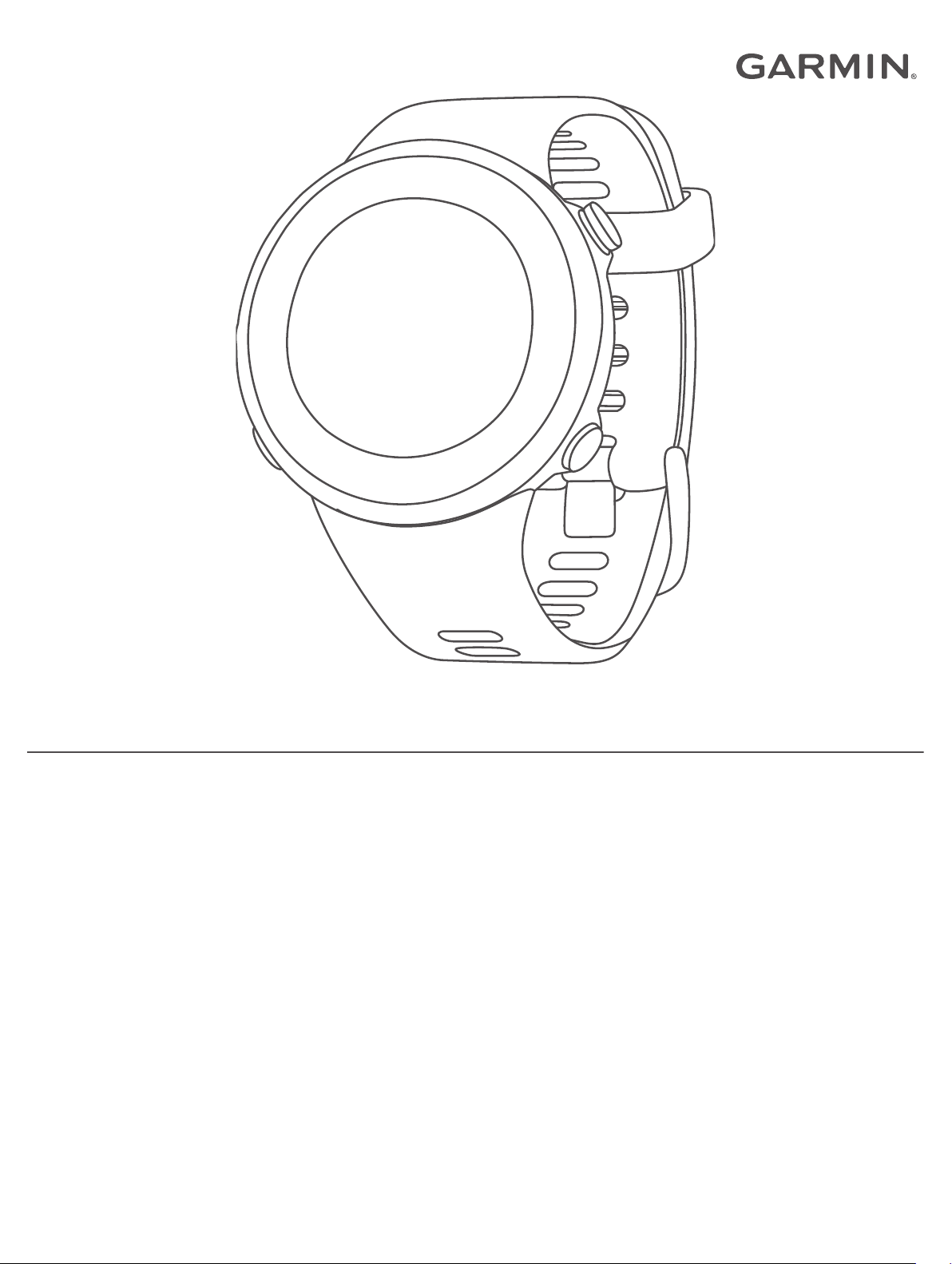
FORERUNNER® 45/45 PLUS
Kasutusjuhend
Page 2
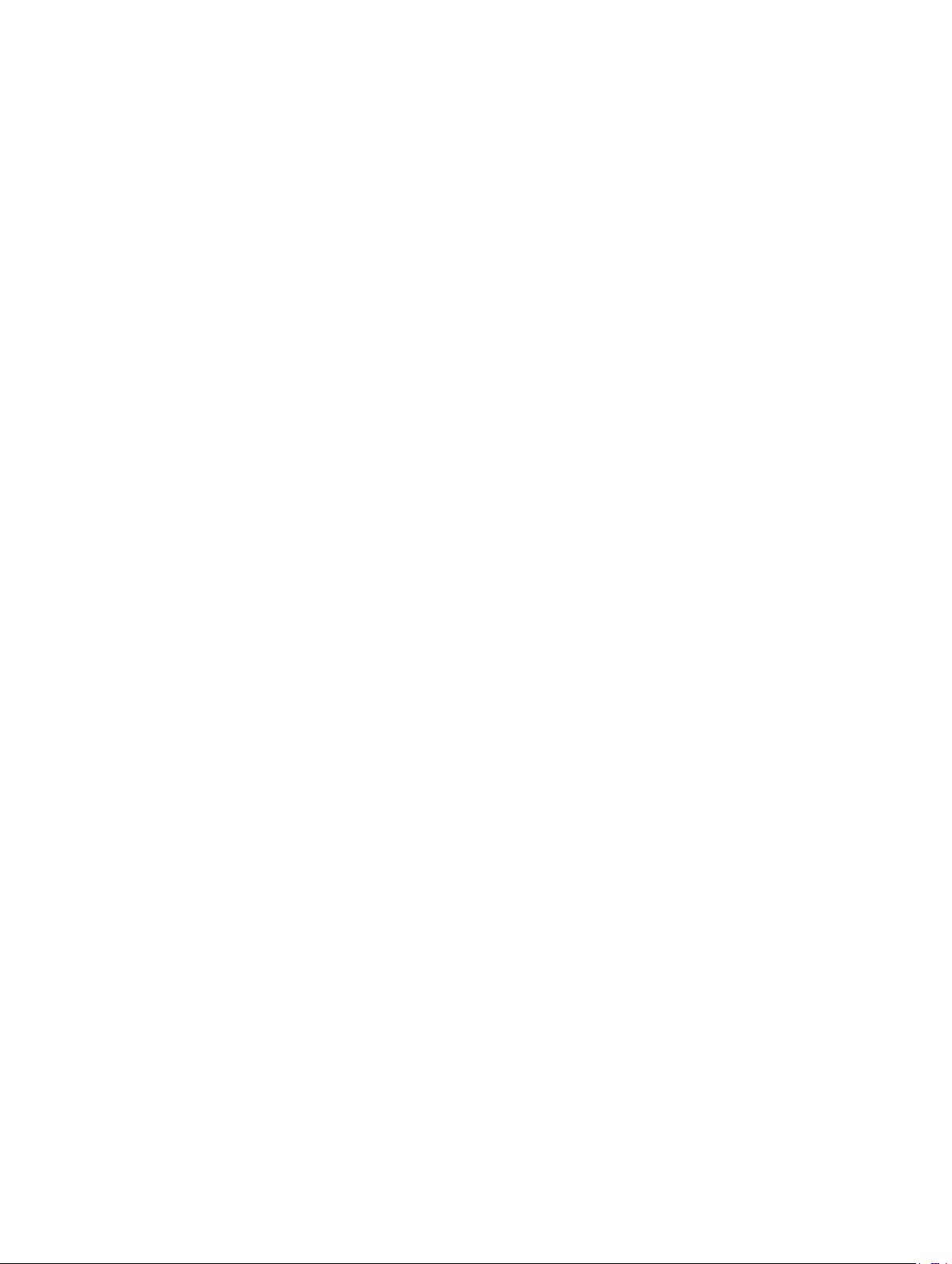
© 2019 Garmin Ltd. või selle filiaalid
Kõik õigused kaitstud. Vastavalt autoriõigusseadustele ei tohi käesolevat juhendit kopeerida ei osaliselt ega täielikult ilma Garmini-poolse kirjaliku nõusolekuta. Garmin jätab endale õiguse muuta
või parendada oma tooteid ning teha käesolevasse juhendisse muudatusi ilma kohustuseta sellest isikuid või organisatsioone selliste muudatuste või parenduste tegemisest teavitada. Toote
kasutamise kohta lisateabe ning värskeimate uuenduste saamiseks külastage veebilehte www.garmin.com.
Garmin®, Garmin logo, ANT+®, Auto Lap®, Auto Pause®, Edge®, Forerunner® ja VIRB® on ettevõttele Garmin Ltd. või selle haruettevõtetele kuuluvad kaubamärgid, mis on registreeritud USA-s ja
teises riikides. Body Battery™, Connect IQ™, Garmin Connect™, Garmin Express™, Garmin Move IQ™ ja TrueUp™ on ettevõttele Garmin Ltd. või selle haruettevõtetele kuuluvad kaubamärgid. Neid
kaubamärke ei tohi ilma ettevõtte Garmin selgesõnalise loata kasutada.
Android™ on ettevõtte Google Inc.kaubamärk. Apple®, iPhone® ja Mac® on ettevõtte Apple Inc. kaubamärgid, mis on registreeritud USA-s ja teistes riikides. Sõnamärk Bluetooth® ja logod kuuluvad
ettevõttele Bluetooth SIG, Inc. ja Garmin kasutab neid litsentsi alusel. The Cooper Institute® Ning seotud kaubamärgid on ettevõtte The Cooper Institute omandid. Täiustatud pulsisageduse
analüüs ettevõttelt Firstbeat. iOS® on ettevõtte Cisco Systems, Inc. kaubamärk, mida kasutatakse Apple Inc. litsentsi alusel. Windows® ja Windows NT® on ettevõtte Microsoft Corporation
registreeritud kaubamärgid USA-s ja muudes riikides. Muud kaubamärgid või kaubanimed kuuluvad nende vastavatele omanikele.
Tootele on antud ANT+® sertifikaat. Ühilduvate toodete ja rakenduste loendi leiad aadressilt www.thisisant.com/directory.
Page 3
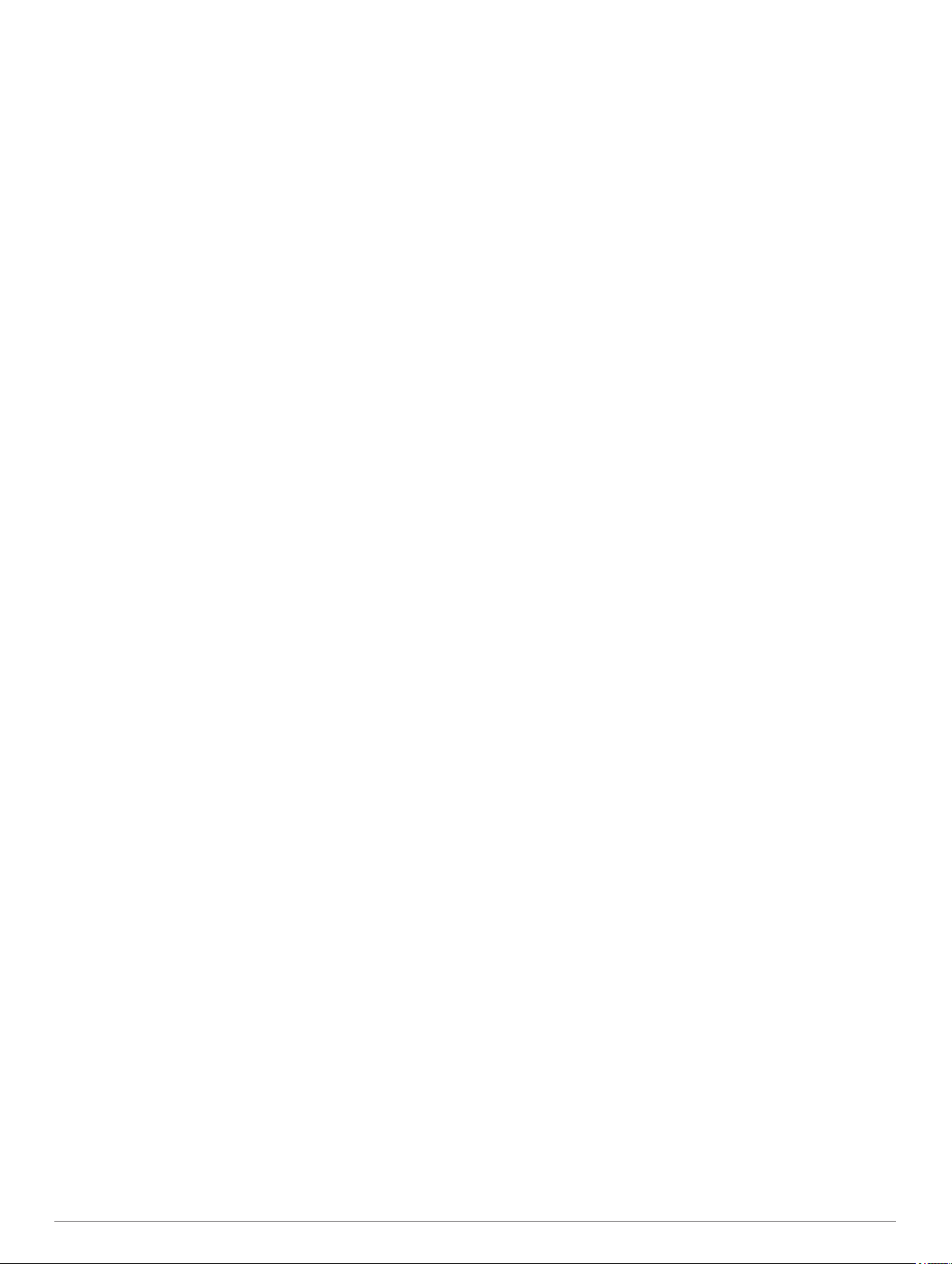
Sisukord
Sissejuhatus................................................................... 1
Seadme ülevaade....................................................................... 1
Olekuikoonid............................................................................... 1
Nutitelefoni sidumine seadmega................................................ 1
Juhtelementide menüü vaatamine.............................................. 1
Treening.......................................................................... 1
Jooksmine...................................................................................1
Tegevuse alustamine..................................................................1
Tegevuse salvestamise näpunäited...................................... 2
Tegevuse lõpetamine................................................................. 2
Treeningud..................................................................................2
Treeningu järgimine............................................................... 2
Treeningukalendri teave........................................................ 2
Treeningukavade kohandamine............................................ 2
Intervalltreeningud................................................................. 3
Jooksu ja kõndimise intervallide kasutamine.............................. 3
Siseruumides treenimine............................................................ 3
Jooksulindi vahemaa kalibreerimine...................................... 3
Isiklikud rekordid......................................................................... 4
Isiklike rekordite vaatamine....................................................4
Isikliku rekordi taastamine......................................................4
Isikliku rekordi kustutamine.................................................... 4
Kõigi isikuandmete kustutamine............................................ 4
Aktiivsusjälgija............................................................... 4
Automaatne eesmärk..................................................................4
Liikumismärguande kasutamine................................................. 4
Liikumismärguande sisselülitamine....................................... 4
Garmin Move IQ™ Sündmused..................................................4
Intensiivsusminutid..................................................................... 4
Intensiivsusminutite teenimine............................................... 4
Une jälgimine.............................................................................. 5
Automaatse unejälgimise kasutamine................................... 5
Häirimise vältimise režiimi kasutamine.................................. 5
Nutifunktsioonid............................................................. 5
Bluetooth ühendusega funktsioonid........................................... 5
Andmete käsitsi sünkroonimine teenusega Garmin
Connect..................................................................................5
Vidinad........................................................................................ 5
Vidinate vaatamine................................................................ 5
Kadunud mobiilseadme leidmine................................................ 6
Muusika taasesituse juhtimine ühendatud nutitelefonis............. 6
Teavituste Bluetooth lubamine................................................... 6
Teavituste kuvamine.............................................................. 6
Teavituste haldamine............................................................. 6
Nutitelefoni Bluetooth ühenduse väljalülitamine.................... 6
Nutitelefoni ühendushoiatuste sisse- ja väljalülitamine.......... 6
Tegevuste sünkroonimine...........................................................6
Helijuhiste esitamine tegevuse ajal............................................ 6
Ohutus- ja jälgimisfunktsioonid................................................... 6
Hädaabikontaktide lisamine................................................... 7
Juhtumi tuvastamise sisse- ja väljalülitamine........................ 7
Abi taotlemine........................................................................ 7
Südame pulsisageduse funktsioonid........................... 7
Pulsisagedus randmelt............................................................... 7
Seadme kandmine................................................................. 7
Näpunäited ebaühtlaste pulsisageduse andmete puhul........ 7
Pulsisageduse vidina kuvamine............................................. 7
Pulsisageduse andmete edastamine ettevõtte Garmin
seadmetesse..........................................................................7
Ebatavalise pulsisageduse hoiatuse seadistamine............... 8
Randmel kantava pulsisageduse monitori väljalülitamine..... 8
Pulsisageduse tsoonid................................................................ 8
Vormisoleku sihid................................................................... 8
Seadmes pulsisagedustsoonide seadistamine
Pulsisagedustsoonide määramine......................................... 8
Pulsisageduse tsoonide ja maksimaalse pulsisageduse
kohandamine......................................................................... 8
Pulsisageduse tsoonide arvutamine...................................... 8
Jooksmise maksimaalse hapnikutarbimisvõime arvutamine...... 8
Maksimaalse hinnangulise hapnikutarbimisvõime teave....... 9
Taastumisaeg............................................................................. 9
Taastumisaja vaatamine........................................................ 9
Hinnanguliste võistlusaegade kuvamine.................................... 9
Pulsisageduse muutumine ja stressitase................................... 9
Stressitaseme vidina kasutamine.......................................... 9
Body Battery............................................................................... 9
Vidina Body Battery kuvamine............................................. 10
Funktsiooni Body Battery andmete parendamise
näpunäited........................................................................... 10
...................... 8
logid............................................................................... 10
Ajaloo kuvamine....................................................................... 10
Ajaloo kustutamine................................................................... 10
Koguandmete kuvamine........................................................... 10
Andmehaldus............................................................................ 10
Failide kustutamine.............................................................. 10
USB-kaabli lahtiühendamine............................................... 10
Garmin Connect........................................................................11
Andmete sünkroonimine rakendusega Garmin Connect..... 11
Teenuse Garmin Connect kasutamine arvutis..................... 11
ANT+ andurid................................................................ 11
ANT+ andurite sidumine........................................................... 11
Jooksuandur............................................................................. 11
Jooksmine jooksuanduriga.................................................. 11
Jooksuanduri kalibreerimine................................................ 11
Jooksuanduri kiiruse ja vahemaa määramine..................... 12
Lisavarustusse kuuluva jalgratta kiiruseanduri või rütmianduri
kasutamine............................................................................... 12
Seadme kohandamine................................................. 12
Kasutajaprofiili seadistamine.................................................... 12
Aktiivsusvalikud........................................................................ 12
Tegevuse valikute kohandamine......................................... 12
Kuvatavate tegevuste muutmine......................................... 12
Andmeväljade kohandamine............................................... 12
Vidinate loendi kohandamine................................................... 12
Märguanded..............................................................................12
Korduva hoiatuse seadistamine........................................... 13
Pulsisageduse hoiatuste seadistamine................................ 13
Ringide tähistamine vahemaa järgi.......................................... 13
Ringiklahvi sisselülitamine........................................................ 13
Funktsiooni Auto Pause® kasutamine...................................... 13
GPS-i seadistuse muutmine..................................................... 13
GPS ja muud satelliidisüsteemid......................................... 13
Aktiivsusjälgija seaded..............................................................13
Aktiivsusjälgija väljalülitamine.............................................. 13
Kella sihverplaadi seaded......................................................... 14
Sihverplaadi kohandamine.................................................. 14
Rakenduse Connect IQ funktsioonide allalaadimine........... 14
Rakenduse Connect IQ funktsioonide allalaadimine
arvutiga................................................................................ 14
Süsteemiseaded....................................................................... 14
Kellaaja seaded................................................................... 14
Ajavööndid........................................................................... 14
Taustvalgustuse seadete muutmine.................................... 14
Seadme helide seadistamine............................................... 14
Tempo või kiiruse kuvamine................................................ 14
Mõõtühikute muutmine.........................................................14
Kell............................................................................................ 14
Kellaaja käsitsi määramine.................................................. 14
Sisukord i
Page 4
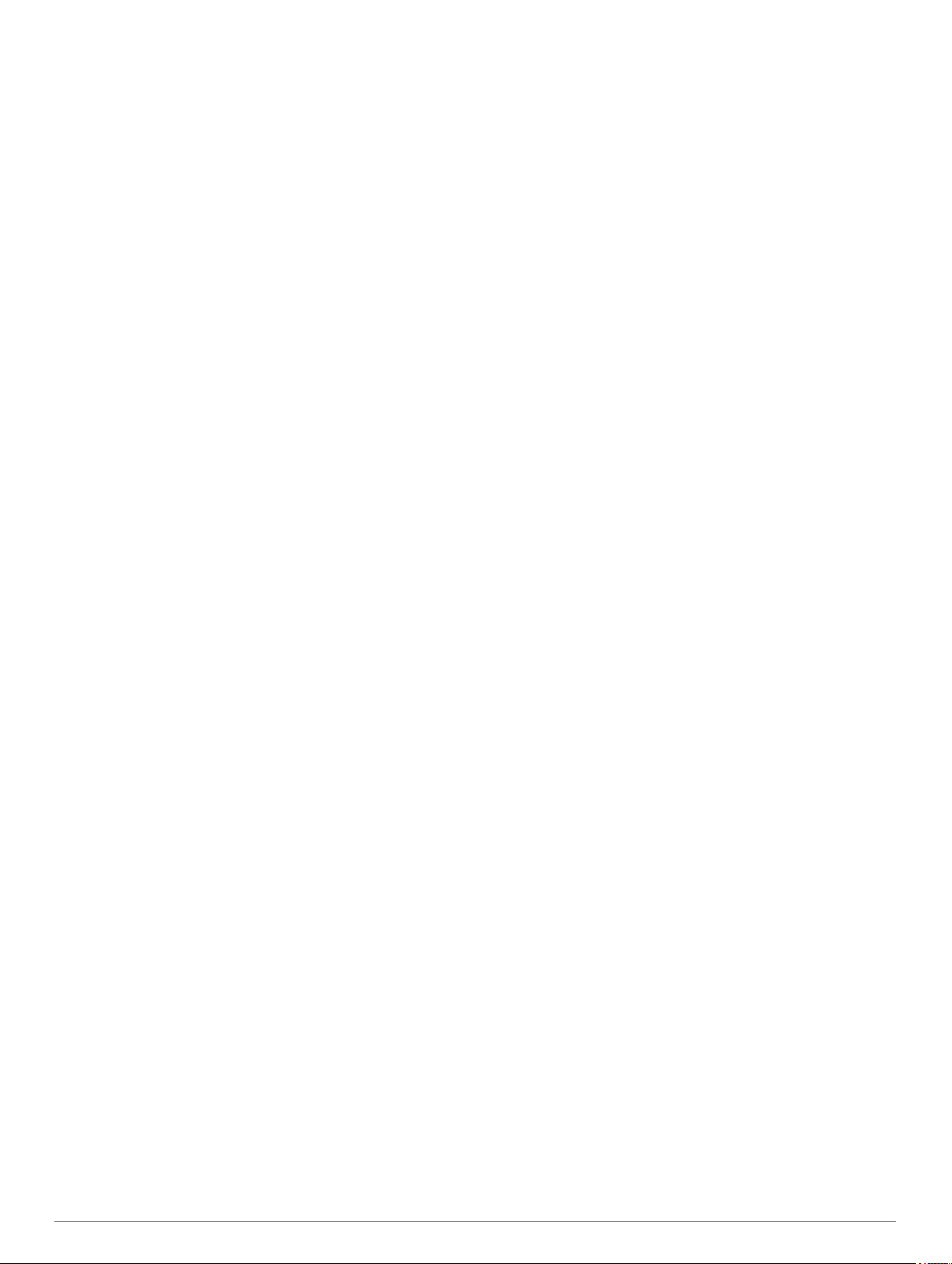
Äratuse seadistamine.......................................................... 14
Äratuse kustutamine............................................................ 15
Taimeri käivitamine.............................................................. 15
Stopperi kasutamine............................................................ 15
Seadme teave............................................................... 15
Seadme teabe vaatamine......................................................... 15
Seadme laadimine.................................................................... 15
Seadme laadimise nõuanded.............................................. 15
Seadme hooldamine................................................................. 15
Seadme puhastamine.......................................................... 15
Rihmade vahetamine........................................................... 15
Tehnilised andmed................................................................... 16
Tõrkeotsing................................................................... 16
Tooteuuendused....................................................................... 16
Tarkvara uuendamine rakenduse Garmin Connect abil...... 16
Rakenduse Garmin Expressseadistamine........................... 16
Tarkvara uuendamine rakendusega Garmin Express......... 16
Lisateabe hankimine................................................................. 16
Aktiivsuse jälgimine.................................................................. 16
Mu igapäevaste sammude arvu ei kuvata........................... 16
Minu sammuarv ei näi õige olevat....................................... 16
Seadme ja teenuse Garmin Connect konto sammunäit ei
ühti....................................................................................... 16
Mu intensiivsusminutid vilguvad...........................................16
Satelliitsignaalide hankimine.................................................... 16
GPS-satelliidi vastuvõtmise täiustamine.............................. 17
Seadme taaskäivitamine...........................................................17
Kõigi vaikeseadete lähtestamine.............................................. 17
Mu seadme keel on vale........................................................... 17
Kas mu nutitelefon ühildub mu seadmega?............................. 17
Telefon ei ühendu seadmega................................................... 17
Kas saan südametreeningut teha õues?.................................. 17
Nõuanded olemasoleva seadme Garmin Connect
kasutajatele...............................................................................17
Aku kasutusaja pikendamine.................................................... 17
Kuidas ANT+ andureid käsitsi siduda?..................................... 17
Lisa................................................................................ 18
Andmeväljad............................................................................. 18
Maksimaalse hapnikutarbimisvõime standardtasemed............ 18
Ratta veljemõõt ja ümbermõõt.................................................. 18
Indeks............................................................................ 20
ii Sisukord
Page 5
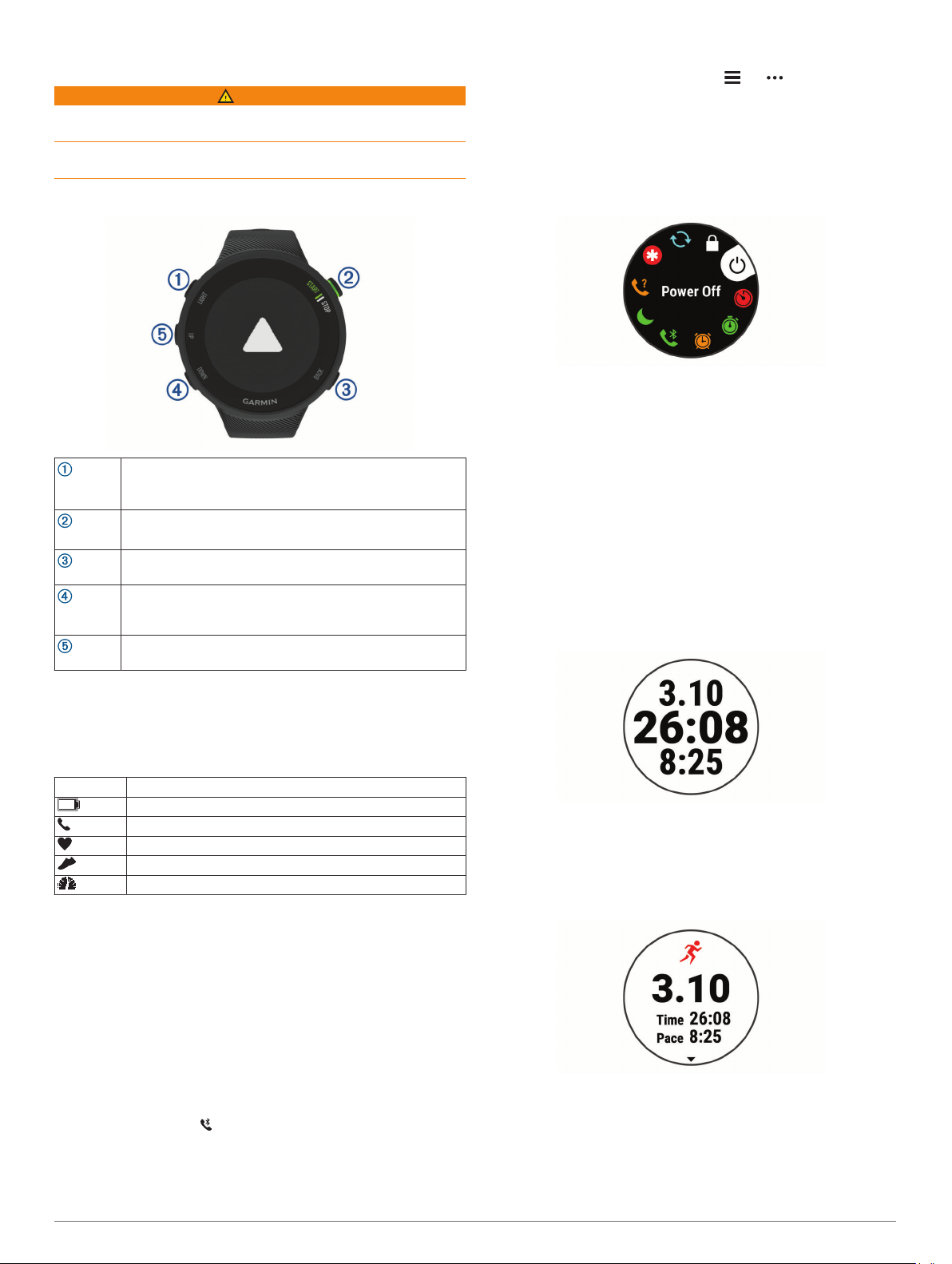
Sissejuhatus
HOIATUS
Toote hoiatused ja muu olulise teabe leiad toote karbis olevast
juhendist Tähtis ohutus- ja tootealane teave.
Enne treeningkavaga alustamist või selle muutmist pea nõu
arstiga.
Seadme ülevaade
• Kui oled kasutanud rakendust Garmin Connect teiste
seadmete sidumiseks menüüst või , vali Garmini
seadmed > Lisa seade, ja järgi ekraanil toodud juhiseid.
Juhtelementide menüü vaatamine
Juhtelementide menüüs on sellised valikud nagu režiimi „ära
sega“ sisselülitamine, klahvilukustus ja seadme sisseväljalülitamine.
Hoia mis tahes ekraanil olles all nuppu LIGHT.
1
Valikute sirvimiseks vali UP või DOWN.
2
Treening
LIGHT
START
STOP
BACK
DOWN
UP
Vali seadme sisselülitamiseks.
Vali taustvalguse sisse- ja väljalülitamiseks.
Juhtnuppude menüü nägemiseks hoia all.
Vali tegevuse taimeri käivitamiseks ja peatamiseks.
Vali valiku tegemiseks või sõnumi kinnitamiseks.
Vali eelmisele kuvale naamiseks.
Vali tegevuse ajal ringi salvestamiseks.
Vali vidinate, andmekuvade, valikute ja sätete kerimiseks.
Hoia all muusika juhtnuppude avamiseks (Muusika taasesi-
tuse juhtimine ühendatud nutitelefonis, lehekülg 6).
Vali vidinate, andmekuvade, valikute ja sätete kerimiseks.
Hoia menüü kuvamiseks all.
Olekuikoonid
GPS-i oleku ring ja ikoonid katavad ajutiselt kõik andmekuvad.
Õuetegevuste puhul muutub GPS-i olekuring roheliseks, kui
GPS on valmis. Vilkuv ikoon näitab, et seade otsib signaali.
Püsiv ikoon näitab, et signaal on leitud või andur on ühendatud.
GPS GPS-i olek
Aku olek
Nutitelefoni ühenduse olek
Pulsisageduse olek
Jooksuanduri olek
Kiirus- ja tempoanduri olek
Nutitelefoni sidumine seadmega
Seadme Forerunner ühendusfunktsioonide kasutamiseks tuleb
see siduda rakenduse Garmin Connect™ kaudu, mitte
nutitelefoni Bluetooth® sätete abil.
Installi nutitelefoni rakenduste poest rakendus Garmin
1
Connect ja ava rakendus.
Aseta nutitelefon vähemalt 10 m raadiusesse oma seadmest.
2
Vali seadme sisselülitamiseks LIGHT.
3
Kui seade esimest korda sisse lülitada, läheb see
sidumisrežiimi.
VIHJE: sidumisrežiimi käsitsi aktiveerimiseks hoia all
nuppuLIGHT ja vali .
Vali seadme lisamine Garmin Connect kontole:
4
• Kui kasutad seadme sidumiseks rakendust Garmin
Connect esmakordselt, järgi ekraanil olevaid juhiseid.
Jooksmine
Esimene sportlik tegevus, mida seadmesse salvestada, võib olla
jooks, jalgrattasõit või muu õuetegevus. Enne tegevuse
alustamist pead võib-olla seadet laadima (Seadme laadimine,
lehekülg 15).
Vali sihverplaadilt START.
1
Vali tegevus.
2
Mine õue ja oota, kuni seade leiab satelliite.
3
Vali START, et käivitada triatloni treeningtaimer.
4
Alusta jooksmist.
5
Jooksuga lõpetades vali taimeri peatamiseks STOP.
6
Tee valik:
7
• Taimeri taaskäivitamiseks vali Jätka.
• Jooksu salvestamiseks ja taimeri lähtestamiseks vali
Salvesta. Saad vaadata kokkuvõtet, või valida DOWN ja
vaadata rohkem andmeid.
• Jooksu kustutamiseks vali Tühista > Jah.
Tegevuse alustamine
Tegevuse alustamisel lülitub GPS sisse automaatselt (kui see
on vajalik). Kui sul on valikuline traadita andur, võid selle siduda
seadmega Forerunner (ANT+ andurite sidumine, lehekülg 11).
Vali sihverplaadilt START.
1
Sissejuhatus 1
Page 6
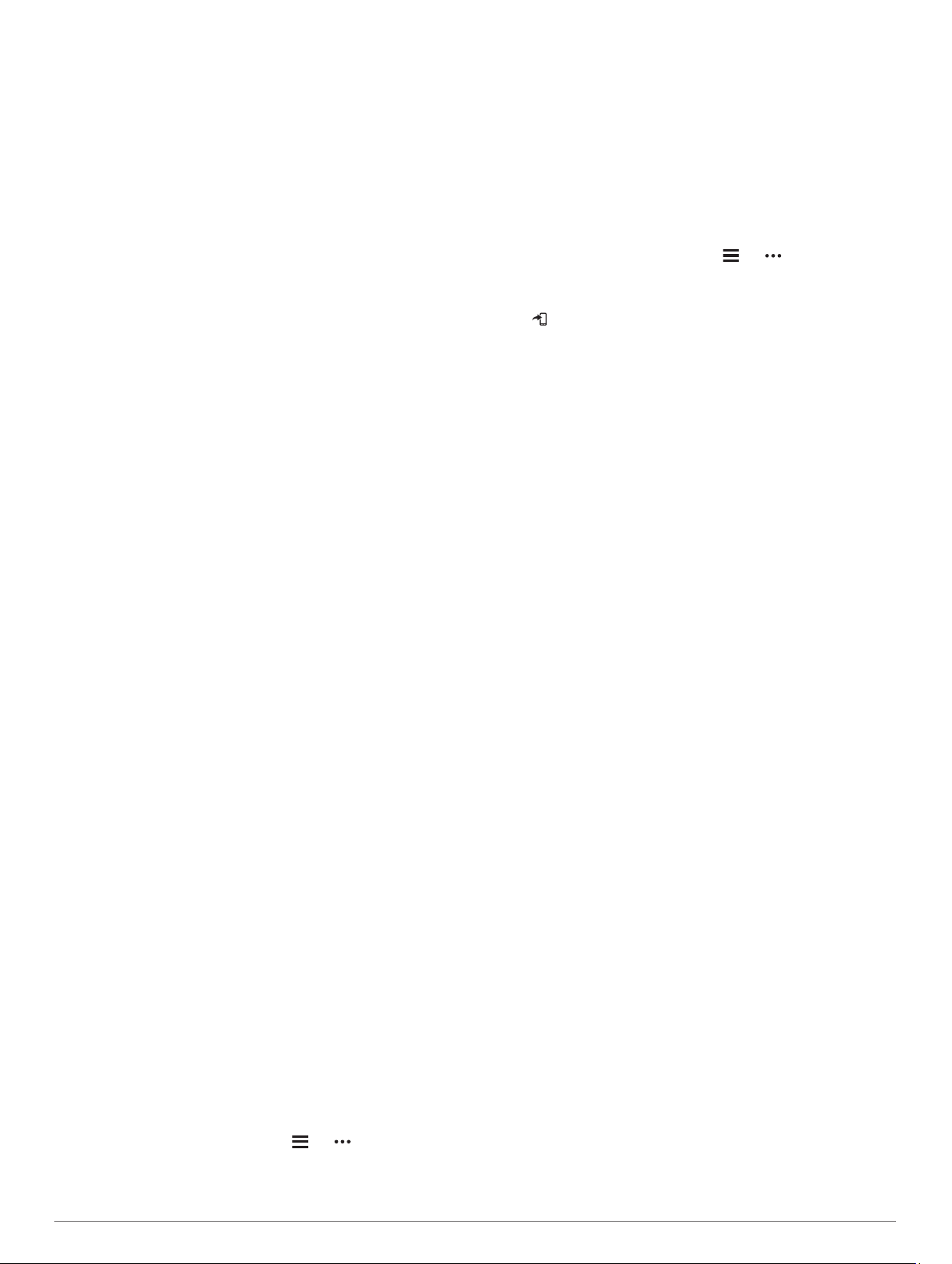
Vali tegevus.
2
MÄRKUS. võid teenuse Garmin Connect kontos valida
seadmes kuvatavad eri tegevused (Kuvatavate tegevuste
muutmine, lehekülg 12).
Kui tegevus vajab GPS-signaali, mine lageda taeva alla.
3
Oota, kuni ilmub roheline olekurõngas.
4
Seade on valmis pärast pulsisageduse tuvastamist, GPSsignaalide hankimist (vajadusel) ja traadita anduritega
ühendamist (vajadusel).
Vali START, et käivitada triatloni treeningtaimer.
5
Seade salvestab tegevuse andmeid ainult siis, kui tegevuse
taimer töötab.
VIHJE: hoia tegevuse ajal all nuppu DOWN, et avada
muusika juhtnupud (Muusika taasesituse juhtimine
ühendatud nutitelefonis, lehekülg 6).
Tegevuse salvestamise näpunäited
• Lae telefoni enne tegevuse alustamist (Seadme laadimine,
lehekülg 15).
• Ringide salvestamiseks vali BACK.
• Vali UP või DOWN, et lisaandmete leht kuvada.
Tegevuse lõpetamine
Vali STOP.
1
Tee valik:
2
• Tegevuse jätkamiseks vali Jätka.
• Tegevuse salvestamiseks vali Salvesta.
• Tegevusest loobumiseks vali Tühista > Jah.
Treeningud
Võid luua kohandatud treeninguid, mis sisaldavad iga etapi
eesmärke, sh eri vahemaad, ajad ja kalorid. Võid luua ja leida
treeninguid rakenduses Garmin Connect või valida integreeritud
treeningutega kavasid ja edastada need oma seadmesse.
Treeningute ajakavastamiseks vali Garmin Connect. Võid
kavandada treeninguid ette ja salvestada need oma seadmesse.
Treeningu järgimine
Sinu seade juhendab sind treeningu eri sammude juures.
MÄRKUS. enne, kui saad treeninkava või treeningu alla laadida,
pead omama Garmin Connect kontot (Nutitelefoni sidumine
seadmega, lehekülg 1).
Vali START.
1
Vali tegevus.
2
Vali Valikud > Treeningud.
3
MÄRKUS. kõnealune suvand kuvatakse vaid siis, kui valitud
tegevuse jaoks on seadmesse treeningud laaditud.
Tee valik:
4
• Vali Intervallid ja soorita või muuda treeningu intervalli.
• Vali Minu treeningud ja soorita Garmin Connect
allalaaditud treeningud.
• Vali Treeningukalender ja soorita või vaata oma
ajastatud treeninguid.
Järgi ekraanil kuvatavaid juhiseid.
5
Kohandatud treeningu loomine rakenduses Garmin Connect
Enne, kui saad rakenduses Garmin Connect luua treeningu,
peab sul olema Garmin Connect konto (Garmin Connect,
lehekülg 11).
Vali rakendusest Garmin Connect või .
1
Vali Treening > Treeningud > Loo treening.
2
Vali tegevus.
3
Loo enda kohandatud treening.
4
Vali Salvesta.
5
Sisesta oma uuele treeningule nimi ja vali Salvesta.
6
Uus treening ilmub treeningute nimekirja.
MÄRKUS. treeningu saad saata enda seadmesse
(Kohandatud treeningu saatmine seadmesse, lehekülg 2).
Kohandatud treeningu saatmine seadmesse
Võid rakenduses Garmin Connect loodud kohandatud treeningu
oma seadmesse saata (Kohandatud treeningu loomine
rakenduses Garmin Connect, lehekülg 2).
Vali rakendusest Garmin Connect või .
1
Vali Treening > Treeningud.
2
Vali loendist treening.
3
Vali .
4
Vali ühilduv seade.
5
Järgi ekraanil kuvatavaid juhiseid.
6
Treeningu alustamine
Enne treeningu alustamist pead teenuse Garmin Connect
kontolt treeningu alla laadima.
Vali sihverplaadilt START.
1
Vali tegevus.
2
Vali Valikud > Treeningud > Minu treeningud.
3
Vali treening.
4
MÄRKUS. loendis kuvatakse vaid valitud tegevusega
ühilduvad treeningud.
Vali Koosta treening.
5
Vali START, et käivitada triatloni treeningtaimer.
6
Treeningu alustamise järel kuvab seade treeningu iga etapi,
etapi märkused (valikuline), sihi (valikuline) ja praegused
treeninguandmed.
Treeningukalendri teave
Seadme treeningukalender on rakenduses Garmin Connect
seadistatud treeningukalendri või ajakava laiendus. Kui oled
Garmin Connect kalendrisse lisanud mõned treeningud, võib
need seadmesse saata. Seadmesse saadetud kõik
ajakavastatud treeningud ilmuvad kalendrividinas. Kui valid
kalendris päeva, võid treeningut vaadata või sooritada. Ajakavas
olev treening jääb seadmesse sõltumata selle sooritamisest või
vahelejätmisest. Kui saadad ajakavas olevaid treeninguid
seadmest Garmin Connect, kirjutatakse üle olemasolev
treeningukalender.
Treeningukavade vaatamine
Saad treeningukalendris vaadata treeningkavasid ning treeningu
käivitada.
Vajuta klahvi START
1
Vali tegevus.
2
Vali Treeningud > Treeningukalender.
3
Kuvata kuupäeva alusel sorditud treeningkavad.
Vali treening.
4
Tee valik:
5
• Treeningu sammude vaatamiseks vali Vaata.
• Treeningu alustamiseks vali Koosta treening.
Treeningukavade kohandamine
Teenuse Garmin Connect kontol on adaptiivne treeningukava ja
Garmin® Coach, mis aitavad treeningu eesmärke saavutada.
Näiteks võid vastata mõnele küsimusele ja leida kava 5 km
võistlusel osalemiseks. Kava kohandub su praeguse sportliku
tasemega, treeningu ja ajakava eelistuste ning võistluse
kuupäevaga. Kava käivitamisel lisatakse seadme Forerunner
vidinate loendisse vidin Garmin.
2 Treening
Page 7
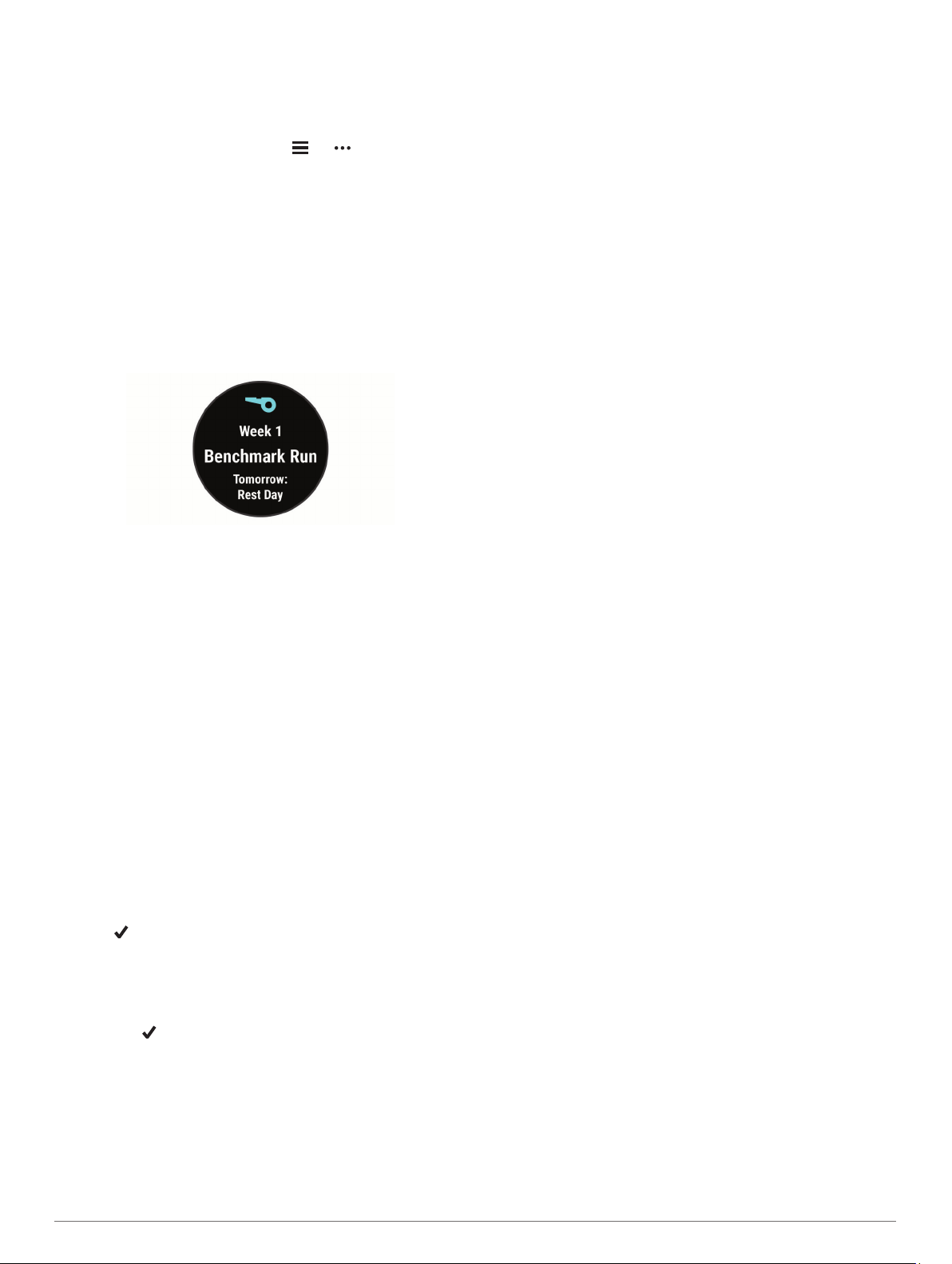
Teenuse Garmin Connect treeningukavade kasutamine
Enne teenuse Garmin Connect treeningukavade allalaadimist ja
kasutamist pead looma teenuse Garmin Connect konto (Garmin
Connect, lehekülg 11) ja siduma seadme Forerunner ühilduva
nutitelefoniga.
Vali rakendusest Garmin Connect või .
1
Vali Treening > Treeningukavad.
2
Vali treeningukava ja määra selle ajakava.
3
Järgi ekraanil kuvatavaid juhiseid.
4
Vaata treeningukava kalendris.
5
Tänase treeningu alustamine
Pärast rakenduse Garmin Coach treeningukava saatmist
seadmesse ilmub vidinate loendis rakenduse Garmin Coach
vidin.
Vidina Garmin kuvamiseks vali kellal UP või DOWN.
1
Kui treening on määratud tänasele päevale, kuvab seade
treeningu nime ja käivitusnupu.
Vali START.
2
Treeningu etappide nägemiseks vali Vaata (valikuline).
3
Vali Koosta treening.
4
Järgi ekraanil kuvatavaid juhiseid.
5
Intervalltreeningud
Võid vahemaa või aja põhjal luua intervalltreeninguid. Seade
salvestab kohandatud intervalltreeningu kuni muu
intervalltreeningu loomiseni. Võid kasutada avatud intervalle
rajal treenides ja teatud vahemaad joostes.
Intervalltreeningu loomine
Intervalltreeningud on saadaval jooksmise ja rattasõiduga.
Vali sihverplaadilt START.
1
Vali tegevus.
2
Vali Valikud > Treeningud > Intervallid > Redigeeri >
3
Intervall > Tüüp.
MÄRKUS. kõnealune suvand kuvatakse vaid siis, kui valitud
tegevuse jaoks on seadmesse treeningud laaditud.
Vali Vahemaa, Aeg või Avatud.
4
VIHJE: võid nupuga Avatud luua avatud intervalli.
Vajadusel vali Kestus, sisesta treeningule vahemaa või aeg
5
ja vali .
Vali BACK.
6
Vali Puhkeaeg > Tüüp.
7
Vali Vahemaa, Aeg või Avatud.
8
Vajadusel vali Kestus, sisesta puhkeintervallile vahemaa või
9
aeg ja vali .
Vali BACK.
10
Vali vähemalt üks suvand:
11
• Vali korduste arv ja vali Korda.
• Treeningule avatud soojenduse lisamiseks vali
Soojendus > Sees.
• Treeningule avatud jahtumisaja lisamiseks vali
Mahajahtumine > Sees.
Intervalltreeningu alustamine
Vali sihverplaadilt START.
1
Vali tegevus.
2
Vali Valikud > Treeningud > Intervallid > Koosta treening.
3
Vali START, et käivitada triatloni treeningtaimer.
4
Kui intervalltreeningul on soojendus, vali esimese intervalli
5
alustamiseks BACK.
Järgi ekraanil kuvatavaid juhiseid.
6
Pärast kõigi intervallide täitmist kuvatakse sõnum.
Intervalltreeningu peatamine
• Praeguse intervalli või puhkeaja peatamiseks ning järgmisse
intervalli või puhkeaega siirdumiseks vali ükskõik millal
BACK.
• Kui kõik intervallid ja puhkeajad läbi, vali BACK, et lõpetada
intervalltreening ning avada taimer, mida mahajahtumisel
kasutada.
• Tegevuse taimeri peatamiseks vali ükskõik millal STOP. Võid
taimeri uuesti käivitada või intervalltreeningu lõpetada.
Jooksu ja kõndimise intervallide kasutamine
MÄRKUS. enne jooksu alustamist pead seadistama jooksu/
kõnni intervallid. Pärast jooksutaimeri käivitamist ei saa sätteid
muuta.
Vali sihverplaadilt START.
1
Vali jooksmine.
2
MÄRKUS. kõndimispausi hoiatused on saadaval vaid
jooksmistele.
Vali Valikud > Ühendatud märguanded > Jooksmine/
3
kõndimine.
Määra jooksmise aeg igale intervallile.
4
Määra kõndimise aeg igale intervallile.
5
Alusta jooksmist.
6
Iga kord, kui intervalli läbid, esitatakse teade. Lisaks seade
piiksub või vibreerib, kui helitoonid on sisse lülitatud (Seadme
helide seadistamine, lehekülg 14). Kui oled jooksmise/
kõndimise intervallid sisse lülitanud, kasutatakse neid iga kord,
kui jooksma lähed või seni, kuni selle välja lülitad või muu
jooksurežiimi valid.
Siseruumides treenimine
Kui treenid siseruumides, saad aku säästmiseks GPS-i välja
lülitada. Kui jooksmise või kõndimise ajal on GPS välja lülitatud,
siis arvutatakse kiirust ja vahemaad seadme
kiirendusmõõturiga. Kiirendusmõõtur kalibreerib end ise. Kiiruse
ja vahemaa andmete täpsus paraneb pärast mõnd õuejooksu
GPS-i abil.
Kui jalgrattaga sõitmise ajal on GPS välja lülitatud, siis kiirust ja
vahemaad ei arvutata, v.a valikulise anduri olemasolul, mis
saadab kiiruse- ja kauguseandmed seadmesse (nt kiiruse- või
rütmiandur).
Vali sihverplaadilt START.
1
Vali tegevus.
2
Vali Valikud > GPS > Väljas.
3
MÄRKUS. kui valid tavaliselt siseruumides sooritatava
tegevuse, lülitub GPS automaatselt välja.
Jooksulindi vahemaa kalibreerimine
Jooksulindil vahemaa täpsemaks mõõtmiseks võid kalibreerida
jooksulindi vahemaa pärast sellel vähemalt 1,5 km (1 miili)
jooksmist. Kui kasutad erinevaid jooksulinte, võid käsitsi
kalibreerida jooksulindi vahemaa igal jooksulindil või pärast
jooksmist.
Treening 3
Page 8
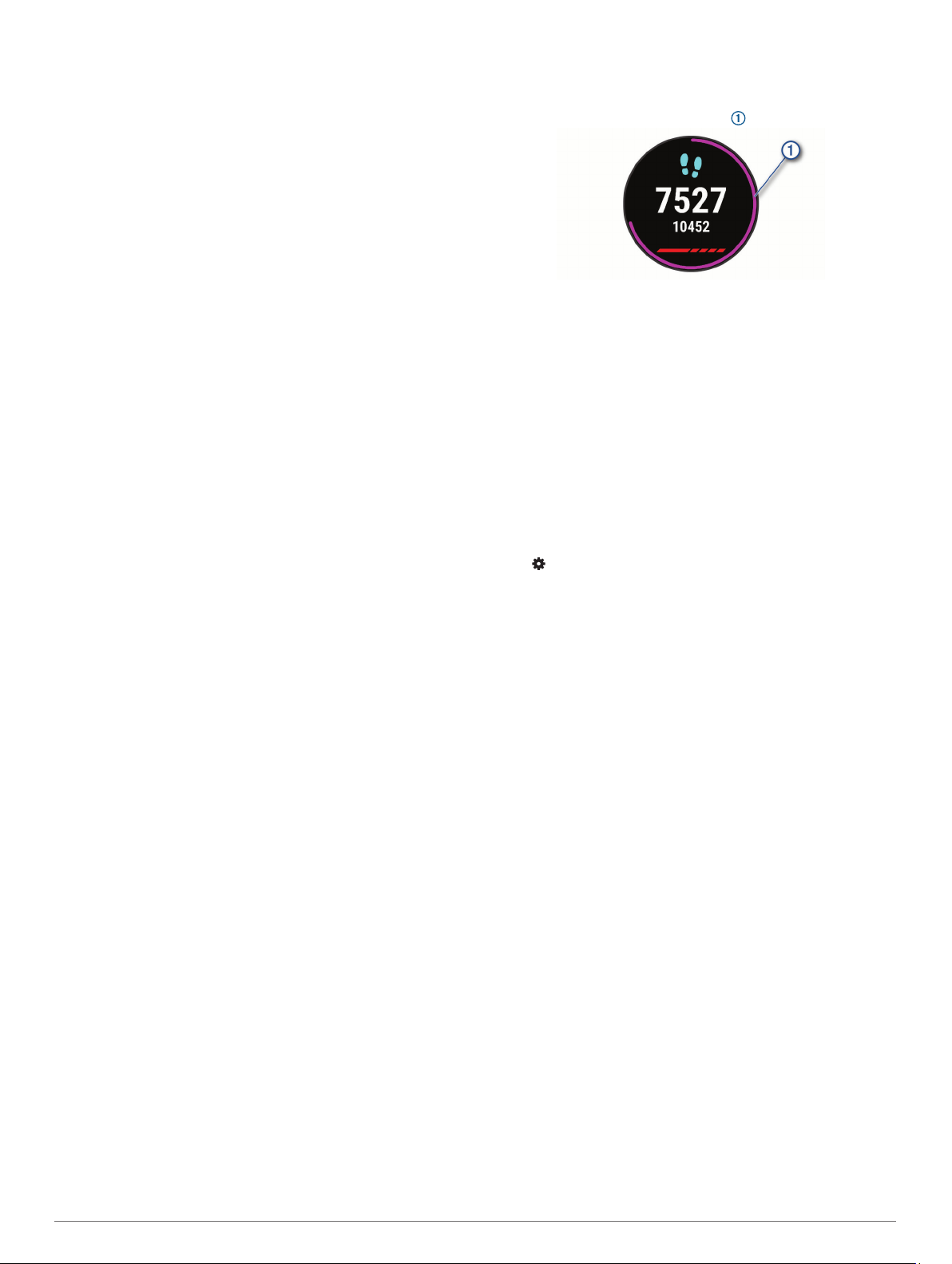
Alusta jooksulindil jooksmist (Tegevuse alustamine,
1
lehekülg 1) ja jookse jooksulindil vähemalt 1,5 km (1 miili).
Pärast jooksmist vajuta STOP.
2
Tee valik:
3
• Jooksulindi vahemaa esmakordseks kalibreerimiseks vali
Salvesta.
Seade kuvab teate jooksulindi kalibreerimise
lõpuleviimiseks.
• Jooksulindi vahemaa käsitsi kalibreerimiseks pärast
esmakordset kalibreerimist vali Kalibreeri ja salvesta >
Jah.
Vaata jooksulindi näidikult läbitud vahemaad ja sisesta
4
seadmes vahemaa.
Isiklikud rekordid
Tegevuse lõpus kuvab seade tegevuse käigus saavutatud uue
isikliku rekordi. Isiklikud rekordid sisaldavad mitme tüüpilise
võistlusvahemaa ja pikima jooksu või rattasõidu kiireimat aega.
Isiklike rekordite vaatamine
Hoia kellal all nuppu UP.
1
Vali Ajalugu > Andmed.
2
Vali spordiala.
3
Vali rekord.
4
Vali Kuva andmed.
5
Isikliku rekordi taastamine
Võid taastada varasema isikliku rekordi.
Hoia kellal all nuppu UP.
1
Vali Ajalugu > Andmed.
2
Vali spordiala.
3
Vali taastamiseks rekord.
4
Vali Eelmine > Jah.
5
MÄRKUS. see ei kustuta ühtki salvestatud tegevust.
Isikliku rekordi kustutamine
Hoia sihverplaadil nuppu UP all.
1
Vali Ajalugu > Andmed.
2
Vali spordiala.
3
Vali kustutamiseks rekord.
4
Vali Kustuta andmed > Jah.
5
MÄRKUS. see ei kustuta ühtki salvestatud tegevust.
Kõigi isikuandmete kustutamine
Hoia kellakuval nuppu UP.
1
Vali Ajalugu > Andmed.
2
Vali sport.
3
Vali Kustuta kõik andmed > Jah.
4
Andmed kustutatakse ainult selle spordiala puhul.
MÄRKUS. see ei kustuta ühtki salvestatud tegevust.
Aktiivsusjälgija
Aktiivsusjälgija salvestab igapäevaseid samme, läbitud
vahemaad, intensiivsusminuteid, põletatud kaloreid ja
unestatistikat. Põletatud kalorid hõlmavad põhiainevahetust ja
aktiivsuskaloreid.
Päevas tehtud sammude arv ilmub sammude vidinas. Sammude
arvu uuendatakse perioodiliselt.
Lisateavet aktiivsuse jälgimise ja vormisoleku näitajate täpsuse
kohta vt veebiaadressilt garmin.com/ataccuracy.
Automaatne eesmärk
Seade loob eelmiste aktiivsustasemete põhjal automaatselt
igapäevaste sammude sihi. Päeva jooksul näitab seade su
liikumist igapäevase eesmärgi suunas .
Kui sa ei soovi kasutada automaatse eesmärgi funktsiooni, võid
teenuse Garmin Connect kontos seadistada isikupärase
sammude sihi.
Liikumismärguande kasutamine
Pidev istuv eluviis võib ainevahetushäireid põhjustada.
Liikumismärguanne aitab seda vältida. Pärast üht passiivset
tundi kuvatakse Liigu! ning punane riba. Iga 15 passiivse minuti
järel kuvatakse lisalõigud. Seade ka piiksub või vibreerib, kui
helid on sisse lülitatud (Seadme helide seadistamine,
lehekülg 14).
Liikumismärguande lähtestamiseks tee lühike jalutuskäik
(vähemalt paar minutit).
Liikumismärguande sisselülitamine
Hoia kellal all nuppu UP.
1
Vali > Aktiivsusjälgija > Liikumismärguanne > Sees.
2
Garmin Move IQ™ Sündmused
Funktsioon Move IQ tuvastab automaatselt tegevuste mustrid,
nagu kõnd, jooks, jalgrattasõit, ujumine ja elliptiline treening,
vähemalt 10 minutiks. Sündmuse tüüpi ja selle kestust saad
vaadata teenuse Garmin Connect ajajoonel, kuid neid ei kuvata
tegevuste loendis, ülevaadetes või uudisvoos. Põhjalikuma ja
täpsema ülevaate saamiseks võid ajastatud tegevuse
seadmesse salvestada.
Intensiivsusminutid
Tervise parandamiseks soovitab Maailma Terviseorganisatsioon
teha nädalas vähemalt 150 minutit keskmise intensiivsusega
trenni (nt kiirkõnd) või 75 minutit suure intensiivsusega trenni (nt
jooksmine).
Seade jälgib tegevuse intensiivsust ning keskmise kuni suure
intensiivsusega tegevusele kulutatud aega (pulsiandmeid läheb
tarvis suure intensiivsuse määramiseks). Iganädalase
intensiivsusminutite eesmärgi saavutamiseks tegele vähemalt
10 järjestikust minutit keskmise kuni suure intensiivsusega
tegevusega. Seade liidab mõõdukad ja intensiivsed
aktiivsusminutid. Suure intensiivsusega minutid korrutatakse
liitmisel kahega.
Intensiivsusminutite teenimine
Sinu Forerunner seade arvutab intensiivsusminutid, võrreldes
selleks sinu südame löögisageduse andmeid ja keskmist
südame kiirust puhkamisel. Kui südame löögisagedus on välja
lülitatud, arvutab seade mõõdukad intensiivsusminutid,
analüüsides selleks minutis tehtud sammude arvu.
• Intensiivsusminutite kõige täpsema arvutuse saad, kui
käivitad ajastatud tegevuse.
• Treeni vähemalt 10 järjestikkust minutit mõõdukal või raskel
intensiivsuse tasemel.
• Kõige täpsema südame kiiruse puhkamisel saad, kui kannad
seadet ööpäev läbi.
4 Aktiivsusjälgija
Page 9

Une jälgimine
Magamisel ajal tuvastab seade selle automaatselt ja jälgib sel
ajal su liigutusi. Võid seadistada teenuse Garmin Connect
kontos oma tavapärase uneaja. Unestatistika sisaldab magatud
tunde, unetasemeid ja liigutusi. Võid magamise statistikat
vaadata teenuse Garmin Connect kontos.
MÄRKUS. uinakuid ei lisata unestatistikasse. Võid kasutada
häirimise vältimise režiimi teavituste ja hoiatuste
väljalülitamiseks, v.a äratus (Häirimise vältimise režiimi
kasutamine, lehekülg 5).
Automaatse unejälgimise kasutamine
Kanna seadet magamise ajal.
1
Laadi unejälgimise andmed veebisaidile Garmin Connect
2
(Garmin Connect, lehekülg 11).
Võid magamise statistikat vaadata teenuse Garmin Connect
kontos.
Häirimise vältimise režiimi kasutamine
Võid kasutada häirimise vältimise režiimi, et lülitada välja
taustvalgus, hoiatushelid ja värinhoiatused. Nt võid seda režiimi
kasutada magamise või filmi vaatamise ajal.
MÄRKUS. võid seadistada teenuse Garmin Connect kontos
oma tavapärase uneaja. Võid süsteemiseadetes automaatselt
lubada suvandi Uneaeg, et magamise ajal automaatselt
siseneda häirimise vältimise režiimi (Süsteemiseaded,
lehekülg 14).
Hoia all nuppu LIGHT.
1
Vali Mitte segada.
2
Nutifunktsioonid
Bluetooth ühendusega funktsioonid
Seadmel Forerunner on mitu Bluetooth funktsiooni, mida saab
nutitelefoni rakendusega Garmin Connect kasutada.
Tegevuste üleslaadimised: aktiivsusandmete automaatne
saatmine rakendusse Garmin Connect pärast tegevuse
salvestuse lõppu.
Helijuhised: võimaldab rakendusel Garmin Connect jooksu või
muu tegevuse ajal esitada nutitelefonis olekuteateid, nt
miiliajad ja muud andmed.
Leia minu telefon: otsib üles kadunud nutitelefoni, mis on
seotud seadmega Forerunner ja asub levialas.
Leia minu kell: otsib üles kadunud seadme Forerunner , mis on
seotud nutitelefoniga ja asub levialas.
Muusika juhtnupud: võimaldab juhtida nutitelefoni
muusikamängijat.
Telefoni teavitused: kuvab telefoni teavitused ja sõnumid
seadmes Forerunner.
Ohutus- ja jälgimisfunktsioonid: võimaldab sõpradele ja
pereliikmetele saata sõnumeid ja hoiatusi ning paluda
hädaabikontaktidel seadistada rakendus Garmin Connect.
Lisateavet leiad teemast Ohutus- ja jälgimisfunktsioonid,
lehekülg 6.
Sotsiaalmeedia interaktsioonid: tegevuse üleslaadimisel
rakendusse Garmin Connect võimaldab postitada uuenduse
su eelistatud sotsiaalmeedia veebisaidile.
Tarkvarauuendused: võimaldab uuendada seadme tarkvara.
Ilmateade: saadab reaalajas ilmateadet ning -hoiatusi
seadmesse.
Treeningute allalaadimised: võid rakenduses Garmin Connect
sirvida treeninguid ning need juhtmevabalt seadmesse saata.
Andmete käsitsi sünkroonimine teenusega Garmin Connect
Juhtnuppude menüü nägemiseks hoia all nuppu LIGHT.
1
Vali .
2
Vidinad
Seadmesse on eellaaditud vidinad, mis võimaldavad teabe kiiret
hankimist. Mõned vidinad vajavad Bluetooth ühendust ühilduva
nutitelefoniga.
Mõned vidinad pole vaikimisi nähtavad. Võid neid vidinate
loendisse käsitsi lisada (Vidinate loendi kohandamine,
lehekülg 12).
Body Battery™: kui seadet kogu päeva kannad, kuvab su
praeguseBody Battery taseme ja viimaste tundide taseme
graafiku.
Kalender: kuvab nutitelefoni kalendris olevad saabuvad
kohtumised.
Kalorid: kuvab praeguse päeva kaloriteabe.
Garmin Coach: kui valid rakenduse Garmin Coach
treeningkava teenuse Garmin Connect kontos, siis kuvab
ajakavas olevad treeningud.
Tervisestatistika: kuvab praeguse tervisestatistika dünaamilise
kokkuvõtte. Siia kuulub pulsisagedus, Body Battery tase,
stress jne.
Pulsisagedus: kuvab praeguse pulsisageduse (löögid minutis)
ja keskmise puhkeoleku pulsisageduse (RHR) graafiku.
logid: kuvab aktiivsusajaloo ja salvestatud tegevuste graafiku.
Intensiivsusminutid: jälgib keskmise ja suure intensiivsusega
tegevuse aega, iganädalaste intensiivsusminutite eesmärki ja
liikumist eesmärgi suunas.
Viimane jooks: kuvab viimase salvestatud jooksu
lühikokkuvõtte.
Muusika juhtnupud: kuvab nutitelefoni muusikamängija
juhtnupud.
Minu päev: kuvab tänase päeva aktiivsuse dünaamilise
kokkuvõtte. Siia kuuluvad ajapõhised tegevused,
intensiivsusminutid, sammud, kulutatud kalorid jne.
Teavitused: nutitelefoni teavitussätetest sõltuvalt hoiatatakse
sind sissetulevatest kõnedest, tekstsõnumitest,
suhtlusvõrgustiku uuendustest jne.
Sammud: jälgib igapäevaseid samme, sammude eesmärki ja
eelmiste päevade andmeid.
Stress: kuvab praeguse stressitaseme ja selle graafiku.
Lõdvestumiseks võid teha hingamisharjutusi.
Ilm: kuvab praeguse temperatuuri ja ilmaennustuse.
Vidinate vaatamine
Seadmes on eellaaditud vidininad, mis pakuvad kiirelt teavet.
Mõned vidinad nõuavad Bluetooth-ühendust ühilduva
nutitelefoniga.
• Vali vidinate vaatamiseks kellaplaadilt UP või DOWN.
Vidinad kuvavad näiteks pulsisageduse ja jälgivad aktiivsust.
• Vidina lisavalikute ja -funktsioonide vaatamiseks vali START.
Vidin Minu päev
Vidin Minu päev esitab sinu aktiivsuse päevaülevaate. See on
dünaamiline kokkuvõte, mis päeva jooksul uueneb. Kokkuvõttes
esitatakse viimane salvestatud sportlik tegevus, nädala
intensiivsusminutid, sammud, põletatud kalorid jne. Täiendavate
mõõteandmete kuvamiseks vali START.
Tervisestatistika vidin
Tervisestatistika vidin annab kiire ülevaate terviseandmetest.
See on dünaamiline kokkuvõte, mis päeva jooksul uueneb.
Ülevaates kuvatakse pulsisagedus, stressitase ja Body Battery
tase. Täiendavate mõõteandmete kuvamiseks vali START.
Nutifunktsioonid 5
Page 10

Vidina Ilm vaatamine
Vidin Ilm eeldab Bluetooth ühendust ühilduva nutitelefoniga.
Vidina Ilm vaatamiseks vali kellakuvalt UP või DOWN.
1
Tunnipõhiste ilma andmete vaatamiseks vali START.
2
Päevapõhiste ilma andmete vaatamiseks vali DOWN.
3
Kadunud mobiilseadme leidmine
Võid selle funktsiooni abil otsida Bluetooth traadita tehnoloogia
abil seotud ja levialas asuvat mobiilseadet.
Juhtnuppude menüü nägemiseks hoia all nuppu LIGHT.
1
Vali .
2
Seade Forerunner alustab seotud mobiilseadme otsimist.
Mobiilseade toob kuuldavale hoiatusheli ja seadme
Forerunner ekraanil kuvatakse Bluetooth signaalitugevus.
Bluetooth signaalitugevus suureneb mobiilseadmele
lähenemisel.
Otsingu peatamiseks vali BACK.
3
Muusika taasesituse juhtimine ühendatud nutitelefonis
Alusta nutitelefonis loo või esitusloendi taasesitust.
1
Hoia mis tahes kuval all nuppu DOWN, et avada muusika
2
juhtnupud.
Tee valik:
3
• Vali praeguse muusikapala esitamiseks ja peatamiseks .
• Järgmise muusikapala juurde liikumiseks vali .
• Täiendavata muusika juhtseadmete avamiseks, nagu
helitugevus ja eelmine pala, vali .
Teavituste Bluetooth lubamine
Enne teavituste lubamist pead seadme Forerunner ühilduva
mobiilseadmega siduma (Nutitelefoni sidumine seadmega,
lehekülg 1).
Hoia kellal all nuppu UP.
1
Vali > Telefon > Märguanded > Olek > Sees.
2
Vali Tegevuse ajal.
3
Vali teavituste eelistus.
4
Vali heli eelistus.
5
Vali Mitte tegevuse ajal.
6
Vali teavituste eelistus.
7
Vali heli eelistus.
8
Teavituste kuvamine
Teavituste vidina kuvamiseks vali kellal UP või DOWN.
1
Vali START.
2
Vali teavitus.
3
Lisavalikute nägemiseks vajuta nuppu DOWN.
4
Eelmisele kuvale naasmiseks vali BACK.
5
Teavituste haldamine
Võid hallata Forerunner seadmes kuvatavaid teavitusi ühilduvas
nutitelefonis.
Tee valik:
• Kui kasutad seadet iPhone®, ava operatsioonisüsteemi
iOS® teavituste seaded, et valida seadmes kuvatavad
üksused.
• Kui kasutad Android™ nutitelefoni, vali rakendus Garmin
Connect ja seejärel Seaded > Nutiteavitused.
Nutitelefoni Bluetooth ühenduse väljalülitamine
Juhtnuppude menüü nägemiseks hoia all nuppu LIGHT.
1
Seadme Forerunner nutitelefoni Bluetooth ühenduse
2
väljalülitamiseks vali .
Mobiilseadmes Bluetooth juhtmevaba ühenduse
väljalülitamiseks vt mobiilseadme kasutusjuhendit.
Nutitelefoni ühendushoiatuste sisse- ja väljalülitamine
Seade Forerunner võib hoiatada, kui seotud nutitelefon
Bluetooth tehnoloogia abil ühendatakse ja lahti ühendatakse.
MÄRKUS. nutitelefoni hoiatused on vaikimisi välja lülitatud.
Hoia kellal all nuppu UP.
1
Vali > Telefon > Ühendatud märguanded > Sees.
2
Tegevuste sünkroonimine
Saad sünkroonida tegevusi teisest Garmin seadmest oma
Forerunner seadmega Garmin Connect konto abil. See aitab su
seadmel täpsemalt kajastada treenitustaset ja vormisolekut.
Näiteks võid salvestada sõidu Edge® seadmega ning kuvada
tegevuse üksikasjad oma Forerunner seadmes.
Hoia kellal all nuppu UP.
1
Vali > Kasutajaprofiil > Physio TrueUp.
2
Kui sünkroonid seadet nutitelefoniga, siis ilmuvad seadmes
Garmin olevad hiljutised tegevused seadmes Forerunner.
Helijuhiste esitamine tegevuse ajal
Enne helijuhiste seadistamist peab rakendusega Garmin
Connect nutitelefon olema seotud seadmega Forerunner.
Võid seadistada rakendust Garmin Connect, et see esitaks
jooksmise või muu tegevuse ajal nutitelefonis olekuteateid ja
treeninghoiatusi. Helijuhise ajal vaigistab rakendus Garmin
Connect teavituse esitamiseks nutitelefoni põhiheli. Võid
kohandada rakenduse Garmin Connect helitugevust.
Vali rakendusest Garmin Connect või .
1
Vali Garmini seadmed.
2
Vali oma seade.
3
Vali Aktiivsusvalikud > Helijuhised.
4
Tee valik.
5
Ohutus- ja jälgimisfunktsioonid
ETTEVAATUST
Juhtumi tuvastamine ja abi on lisafunktsioonid ning need ei
tohiks olla esmane viis hädaabi hankimiseks. Rakendus Garmin
Connect ei võta sinu eest päästeteenistusega ühendust.
Seadmel Forerunner on ohutus- ja jälgimisfunktsioonid, mille
peab seadistama rakendusega Garmin Connect.
TEATIS
Nende funktsioonide kasutamiseks pead looma ühenduse
rakendusega Garmin Connect tehnoloogia Bluetooth abil.
Hädaabikontaktid saad oma kontole Garmin Connect lisada.
Lisateavet õnnetuse tuvastamise ja abi saatmise kohta leiad
aadressilt garmin.com/safety.
Abi: saad saata hädaabikontaktidele oma nime, rakenduse
LiveTrack lingi ja GPS-asukohaga automaatse tekstsõnumi.
Juhtumi tuvastamine: kui seade Forerunner tuvastab
jalutuskäigu, jooksu või rattasõidu ajal õnnetusjuhtumi, siis
saadab see hädaabikontaktidele rakenduse LiveTrack lingi ja
GPS-asukohaga automaatse tekstsõnumi.
LiveTrack: sõbrad ja pereliikmed saavad jälgida sinu võistlusi ja
treeninguid reaalajas. Saad e-kirja või sotsiaalmeedia kaudu
jälgijaid kutsuda ning lubada neid oma reaalajas andmeid
teenuse Garmin Connect jälgimislehel vaadata.
6 Nutifunktsioonid
Page 11

Live Event Sharing: võimaldab teatud juhtudel sõpradele ja
pereliikmetele sõnumeid saata koos reaalajas teabega.
MÄRKUS. see funktsioon on kasutatav vaid siis, kui seade
on ühendatud Android nutitelefoniga.
Hädaabikontaktide lisamine
Hädaabikontaktide telefoninumbreid kasutatakse juhtumi
tuvastamise ja abifunktsioonide jaoks.
Vali rakendusest Garmin Connect või .
1
Vali Ohutus ja jälgimine > Õnnetuse tuvastus & abi > Lisa
2
hädaolukorra kontakt.
Järgi ekraanil kuvatavaid juhiseid.
3
Juhtumi tuvastamise sisse- ja väljalülitamine
Hoia sihverplaadil UP all.
1
Vali > Ohutus > Juhtumituvastus.
2
Vali tegevus.
3
MÄRKUS. juhtumi tuvastamine on saadaval välitingimustes
jalutamisel, jooksmisel ja rattaga sõitmisel.
Kui sinu GPS-iga Forerunner seade tuvastab juhtumi, saadab
Garmin Connect rakendus automaatselt tekstsõnumi või e-kirja
sinu nime ja GPS-asukohaga hädaabikontaktidele. Kuvatakse
sõnum, milles öeldakse, et sinu kontakte teavitatakse 30
sekundi möödumisel. Sõnumi tühistamiseks enne ajaarvestuse
lõppemist saad valida Tühista.
Abi taotlemine
Enne abi taotlemist pead seadistama hädaabikontaktid
(Hädaabikontaktide lisamine, lehekülg 7).
Hoia klahvi LIGHT all.
1
Pärast kolme värinasignaali vabasta abifunktsiooni
2
aktiveerimiseks klahv.
Kuvatakse ajaarvestuskuva.
VIHJE: sõnumi tühistamiseks enne ajaarvestuse lõppemist
saad valida Tühista.
Südame pulsisageduse funktsioonid
Forerunner seadmel on randmepõhine pulsisageduse monitor ja
lisaks on see ühilduv ka ANT+® rinnale kinnitatavate
pulsisageduse monitoridega. Randmepõhise pulsisageduse
monitori andmeid saad vaadata pulsisageduse vidinast. Kui
saadaval on nii randmepõhise monitori kui ka ANT+ monitori
pulsisageduse andmed, kasutab seade ANT+ pulsisageduse
andmeid.
Pulsisagedus randmelt
Seadme kandmine
• Kanna seadet randmeluu kohal.
MÄRKUS. seade peab olema kindlalt, kuid mugavalt
paigaldatud. Täpsemate pulsinäituse tagamiseks ei tohiks
seade jooksu või muu treeningu ajal liikuda.
MÄRKUS. optiline andur asub seadme tagaosas.
• Vaata lisateavet randmepõhise pulsisageduse mõõtmise
kohta: Näpunäited ebaühtlaste pulsisageduse andmete
puhul, lehekülg 7.
• Vaata lisateavet täpsuse kohta: garmin.com/ataccuracy.
Näpunäited ebaühtlaste pulsisageduse andmete puhul
Kui pulsisageduse andmed on ebaühtlased või neid ei kuvata,
võid proovida järgmist.
• Enne seadme kandmist pese käsi puhtaks ja kuivata.
• Ära kasuta seadme all päikesekreemi, kätevedelikku või
putukatõrjevahendit.
• Väldi seadme tagumisel küljel asuva pulsisageduse anduri
kraapimist.
• Kanna seadet randmeluu kohal. Seade peab olema kindlalt,
kuid mugavalt paigaldatud.
• Tee 5 kuni 10 minutit soojendust ja kogu pulsisageduse
andmed ka enne tegevusega alustamist.
MÄRKUS. külmas keskkonnas tee soojendust siseruumides.
• Loputa seadet pärast trenni puhta veega.
Pulsisageduse vidina kuvamine
Vidin näitab su praegust pulsisagedust (lööki minutis) ja viimase
4 tunni pulsisageduse graafikut.
Pulsisageduse vidina kuvamiseks vali kellal UP või DOWN.
1
MÄRKUS. võimalik, et pead vidina lisama oma vidinate
loendisse (Vidinate loendi kohandamine, lehekülg 12).
Pulsisageduse viimase 7 päeva puhkeperioodi keskmiste
2
väärtuste kuvamiseks vali START.
Pulsisageduse andmete edastamine ettevõtte Garmin seadmetesse
Võid edastada pulsiteabe seadmest Forerunner ja vaadata seda
ettevõtte Garmin seadmetes.
MÄRKUS. pulsisageduse andmete edastamine vähendab aku
tööaega.
Hoia pulsisageduse vidinas all nuppu UP.
1
Vali Valikud > Edasta pulssi.
2
Seade Forerunner alustab pulsisageduse andmete
edastamist ja kuvatakse .
MÄRKUS. pulsisageduse vidinas pulsiandmete edastamisel
saab kuvada üksnes pulsisageduse vidinat.
Seo seade Forerunner ühilduva Garmin ANT+ seadmega.
3
MÄRKUS. sidumisjuhised on iga ühilduva seadme Garmin
puhul erinevad Vaata juhiseid kasutusjuhendist.
VIHJE: pulsisageduse andmete edastamise lõpetamiseks
vajuta mis tahes klahvi ja seejärel vali Jah.
Pulsisageduse andmete edastamine tegevuse ajal
Võid seadme Forerunner seadistada nii, et see hakkab tegevuse
alustamisel pulsiandmeid automaatselt edastama. Näiteks võid
jalgrattasõidu ajal edastada pulsiandmeid seadmele Edge või
VIRB® kaamerale.
MÄRKUS. pulsisageduse andmete edastamine vähendab aku
tööaega.
Hoia pulsisageduse vidinas all nuppu UP.
1
Vali Valikud > Edastamine tegevuse ajal.
2
Alusta tegevust (Tegevuse alustamine, lehekülg 1).
3
Seade Forerunner hakkab pulsisageduse andmeid taustal
edastama.
Südame pulsisageduse funktsioonid 7
Page 12

MÄRKUS. tegevuse ajal ei näidata, et seade edastab
pulsisageduse andmeid.
Vajadusel seo seade Forerunner ühilduva Garmin ANT+
4
seadmega.
MÄRKUS. sidumisjuhised on iga ühilduva seadme Garmin
puhul erinevad Vaata juhiseid kasutusjuhendist.
VIHJE: pulsisageduse andmete edastamise katkestamiseks
lõpeta tegevus.
Ebatavalise pulsisageduse hoiatuse seadistamine
ETTEVAATUST
See funktsioon hoiatab, kui puhkeoleku ajal on su pulsisagedus
seadistatud väärtusest suurem või väiksem. Kõnealune
funktsioon ei hoiata sind võimalikust südamerikkest ning seda ei
saa kasutada meditsiinilise probleemi või haiguse
diagnoosimiseks või raviks. Südamevaevuste korral võta alati
ühendust arstiga.
Võid seadistada pulsisageduse läve väärtuse.
Hoia pulsisageduse vidinas all nuppu UP.
1
Vali Valikud > Ebanormaalse pulsisageduse hoiatused.
2
Vali Kõrge sageduse hoiatus või Madala sageduse
3
hoiatus.
Seadistada pulsisageduse läve väärtus.
4
Kui su pulsisagedus on läve väärtusest suurem või väiksem, siis
kuvatakse teade ja seade vibreerib.
Randmel kantava pulsisageduse monitori väljalülitamine
Randmepõhine pulss vaikeväärtuse säte on Auto. Seade
kasutab pulsimonitori automaatselt, kui sa pole seadmega
sidunud ANT+ pulsimonitori.
Hoia pulsimonitori vidinal all nuppu UP.
1
Vali Valikud > Olek > Väljas.
2
Pulsisageduse tsoonid
Paljud sportlased kasutavad pulsisageduse tsoone, et oma
kardiovaskulaarset ja sportlikku vormi parandada.
Pulsisageduse tsoon on teatud vahemikku jääv südamelöökide
arv minutis. Viis enim kasutatud pulsisageduse tsooni on
tähistatud numbritega 1 kuni 5. Mida suurem number, seda
suurem on sagedus. Pulsisageduse tsoone arvutatakse
tavaliselt maksimaalse pulsisageduse protsentide alusel.
Vormisoleku sihid
Pulsisageduse tsoonide tundmine aitab mõõta ja parandada
vormisolekut järgmiste põhimõtete mõistmise ja rakendamisega.
• Pulss on treeningu intensiivsuse hea näitaja.
• Pulsisageduse teatud tsoonides treenimine aitab parandada
kardiovaskulaarset võimekust ja tugevust.
Kui tead oma maksimaalset pulsisagedust, võid kasutada tabelit
(Pulsisageduse tsoonide arvutamine, lehekülg 8), et
tuvastada oma vormisoleku eesmärgi saavutamiseks parim
pulsisageduse tsoon.
Kui sa ei tea oma maksimaalset pulssi, kasuta Internetis
saadaolevat mõnda kalkulaatorit. Teatud spordisaalid ja
tervisekeskused võivad teha testi maksimaalse pulsisageduse
mõõtmiseks. Vaikimisi kasutatav maksimaalse pulsisagedus on
220 miinus su vanus.
Seadmes pulsisagedustsoonide seadistamine
Vaikeseaded võimaldavad seadmel tuvastada max
pulsisageduse ja määrata pulsisagedustsoonid max
pulsisageduse protsendina.
• Veendu, et su kasutajaprofiili seaded on täpsed
(Kasutajaprofiili seadistamine, lehekülg 12).
• Kasuta jooksmise ajal tihti randme või rindkere pulsimõõtjat.
• Vaata oma pulsisageduse trende oma Garmin Connect konto
abil.
Pulsisagedustsoonide määramine
Seade kasutab algse seadistuse kasutajaprofiili teavet, et
määrata sinu hinnanguline pulsisagedus ja vaikimis kasutatavad
pulsisageduse tsoonid. Vaikimisi kasutatav maksimaalse
pulsisagedus on 220 miinus su vanus. Tegevuse jala kõige
täpsemate kaloriandmete saamiseks pead määrama oma
maksimaalse pulsisageduse (kui see on teada).
Hoia kellal all nuppu UP.
1
Vali > Kasutajaprofiil > Max HR.
2
Sisesta oma maksimaalne pulsisagedus.
3
Pulsisageduse tsoonide ja maksimaalse pulsisageduse kohandamine
Saad oma pulsisageduse tsoone vastavalt treenineesmärkidele
kohandada. Seade kasutab algse seadistuse kasutajaprofiili
teavet, et määrata sinu hinnanguline pulsisagedus ja vaikimis
kasutatavad pulsisageduse tsoonid. Vaikimisi kasutatav
maksimaalse pulsisagedus on 220 miinus su vanus. Tegevuse
jala kõige täpsemate kaloriandmete saamiseks pead määrama
oma maksimaalse pulsisageduse (kui see on teada).
Vali rakendusest Garmin Connect või .
1
Vali Garmini seadmed.
2
Vali oma seade.
3
Vali Kasutajaseaded. > Pulsisaged. tsoonid >
4
Jooksutsoonid.
Sisesta iga tsooni pulsisageduse väärtused.
5
Sisesta oma maksimaalne pulsisagedus.
6
Vali Salvesta.
7
Pulsisageduse tsoonide arvutamine
Tsoon % maksimaal-
sest pulsisagedusest
1 50–60% Lõdvestunud, rahulik
2 60–70% Mugav tempo, natuke
3 70–80% Keskmine tempo, vest-
4 80–90% Kiire tempo ja natuke
5 90–100% Sprintimistempo, pole
Tajutav pingutus Kasud
tempo, rütmiline
hingamine
sügavam hingamine,
vestlemine on võimalik
lemine on raskendatud
ebamugav, jõuline
hingamine
pikema aja vältel jätkusuutlik, raske
hingamine
Algaja tasemel
aeroobne treening,
vähendab stressi
Tavaline kardiotreening, hea taastumistempo
Parem aeroobne
võimekus, optimaalne kardiotreening
Parem anaeroobne
võimekus ja lävi,
parem kiirus
Anaeroobne ja
muskulaarne vastupidavus, suurem
jõud
Jooksmise maksimaalse hapnikutarbimisvõime arvutamine
See funktsioon eeldab randmepõhist pulsisageduse andurit või
ühilduvat rinnale kinnituvat pulsisageduse monitori. Kui kasutad
rinnale kirjutatavat pulsisageduse monitori, pead selle rinnale
kinnitama ja seadmega siduma (ANT+ andurite sidumine,
lehekülg 11).
Kõige täpsema tulemuse saamiseks soorita kasutajaprofiili
seadistamine (Kasutajaprofiili seadistamine, lehekülg 12) ja
konfigureeri max pulss (Pulsisagedustsoonide määramine,
lehekülg 8). Hinnangulised andmed võivad esmalt ebatäpsed
näida. Su jooksusoorituse õppimiseks tuleb teha mõned
jooksud.
Jookse vähemalt 10 minutit siseruumides.
1
8 Südame pulsisageduse funktsioonid
Page 13

Pärast jooksmist vali Salvesta.
2
Ilmub teavitus, mis esitab sinu esimese VO2 max hinnangu,
ja iga kord, kui sinu VO2 max suureneb.
Maksimaalse hinnangulise hapnikutarbimisvõime teave
Maksimaalne hapnikutarbimisvõime on hapnikukogus
(milliliitrites), mida tarbid ühe minuti jooksul kehakaalu ühe
kilogrammi kohta oma maksimaalse sooritustaseme juures.
Lihtsamalt öeldes on maksimaalne hapnikutarbimisvõime
sportliku soorituse näitaja, mis suureneb siis, kui sinu füüsiline
vorm paraneb. Seade Forerunner vajab maksimaalse
hinnangulise hapnikutarbimisvõime kuvamiseks randme või
rindkere pulsimõõtjat.
Seadmel kuvatakse maksimaalse hinnangulise
hapnikutarbimisvõime arv, kirjeldus ja asend värvilisel näidikul.
Teenuse Garmin Connect kontol võid vaadata oma
maksimaalse hinnangulise hapnikutarbimisvõime täiendavaid
üksikasju, sh oma vormisoleku vanust. Vormiksoleku vanus
aitab su vormisolekut võrrelda samast soost, kuid erineva
vanusega isiku vormisolekuga. Treenides võib su vormisoleku
vanus aja jooksul väheneda.
MÄRKUS. sooritusvõime vidina kuvamiseks vajuta kellal
nuppu UP või DOWN, seejärel vali START, et kerida
sooritusnäitajaid ja vaadata taastumisaega.
Hinnanguliste võistlusaegade kuvamine
MÄRKUS. see funktsioon on kasutatav vaid seadmega
Forerunner 45 Plus.
Kõige täpsema tulemuse saamiseks soorita kasutajaprofiili
seadistamine (Kasutajaprofiili seadistamine, lehekülg 12) ja
konfigureeri max pulss (Pulsisagedustsoonide määramine,
lehekülg 8).
Seade kasutab võistlusaja pakkumiseks maksimaalse
hapnikutarbimisvõime hinnangulist väärtust (Maksimaalse
hinnangulise hapnikutarbimisvõime teave, lehekülg 9) ja
trenniajalugu. Hinnangulise võistlusaja täpsustamiseks
analüüsib seade mitme nädala trenniandmeid.
VIHJE: kui sul on mitu Garmin seadet, võid sisse lülitada Physio
TrueUp™ funktsiooni, mis võimaldab seadmel sünkroonida
tegevusi, ajalugu ja andmeid teistest seadmetest (Tegevuste
sünkroonimine, lehekülg 6).
Sooritusvidina kuvamiseks vali kellal UP või DOWN.
1
Sooritusnäitajate kerimiseks vali START.
2
Kuvatakse 5 km, 10 km, poolmaratoni ja maratoni
hinnangulised võistlusajad.
MÄRKUS. hinnangulised andmed võivad esmalt ebatäpsed
näida. Su jooksusoorituse õppimiseks tuleb teha mõned
jooksud.
Lilla Ülihea
Sinine Suurepärane
Roheline Hea
Kollane Rahuldav
Punane Halb
Maksimaalse hapnikutarbimisvõime andmeid pakub FirstBeat.
Maksimaalse hapnikutarbimisvõime analüüsi pakutakse The
Cooper Institute® loal. Täiendava teabe saamiseks vt lisa
(Maksimaalse hapnikutarbimisvõime standardtasemed,
lehekülg 18) ja veebiaadressi www.CooperInstitute.org.
Taastumisaeg
Võid kasutada seadet Garmin ning randmepõhist pulsimonitori
või ühilduvat rinnal kantavat pulsimonitori, et vaadata, kui palju
aega kulub, enne kui oled täielikult taastunud ja valmis
järgmiseks raskeks treeninguks.
MÄRKUS. see funktsioon on kasutatav vaid seadmega
Forerunner 45 Plus.
MÄRKUS. taastumisaja soovituste puhul lähtutakse sinu
maksimaalsest hapnikutarbimisvõimest ning see võib esmalt
ebatäpne tunduda. Seade palub sul teha mõned tegevused, et
sinu sportliku vormi kohta rohkem teavet saada.
Taastumisaeg kuvatakse kohe pärast tegevust. Aega
loendatakse seni, kuni on optimaalne jälle järgmist rasket
treeningut alustada.
Taastumisaja vaatamine
Kõige täpsema tulemuse saamiseks soorita kasutajaprofiili
seadistamine (Kasutajaprofiili seadistamine, lehekülg 12) ja
konfigureeri max pulss (Pulsisagedustsoonide määramine,
lehekülg 8).
Alusta jooksmist.
1
Pärast jooksmist vali Salvesta.
2
Kuvatakse taastumisaeg. Maksimaalne aeg on 4 päeva.
Pulsisageduse muutumine ja stressitase
Stressitase on paigalseisul tehtava kolmeminutilise testi
tulemus, mille käigus seade Forerunner analüüsib üleüldise
stressi tuvastamiseks pulsisageduse muutumist. Jooksja
sooritusvõimet mõjutab treening, magamine, toitumine ja
üleüldine stressitase. Stressitaseme vahemik on 1 kuni 100, kus
1 on väga madal stressitase ja 100 väga kõrge stressitase.
Stressitaseme teadmine aitab otsustada, kas su keha on valmis
raskeks jooksuks või joogaharjutusteks.
Stressitaseme vidina kasutamine
Stressitaseme vidin näitab praegust stressitaset ja viimaste
tundide stressitaseme graafikut. See võib aidata sul
hingamisharjutuse abil ka lõdvestuda.
Kui istud või oled mitteaktiivne, siis vali stressitaseme vidina
1
kuvamiseks nupp UP või DOWN.
Vali START.
2
• Kui su stressitase on madal või keskmine, ilmub viimaste
tundide stressitaseme graafik.
VIHJE: graafikukuval olles lõdvestuse alustamiseks vali
DOWN > START ja sisesta kestus minutites.
• Kui stressitase on kõrge, ilmub teade lõdvestuse
alustamiseks.
Tee valik:
3
• Vaata stressitaseme graafikut.
MÄRKUS. sinised ribad tähistavad puhkeperioode.
Kollased ribad tähistavad koormusperioode. Hallid ribad
tähistavad perioode, mil olid stressiskoori tuvastamiseks
liiga aktiivne.
• Lõdvestuse alustamiseks vali Jah ja sisesta kestus
minutites.
• Lõdvestuse vahelejätmiseks ja stressitaseme graafiku
kuvamiseks vali Ei.
Body Battery
Seade analüüsib su pulsisageduse varieeruvust, stressitaset,
unekvaliteeti ja aktiivsusandmeid, et tuvastada su üleüldine
Südame pulsisageduse funktsioonid 9
Page 14

Body Battery tase. See näitab saadaolevat reservenergiat, nagu
auto kütusenäidik. Body Battery taseme vahemik on 0 kuni 100,
kus 0 kuni 25 on madal reservenergia, 26 kuni 50 on keskmine
reservenergia, 51 kuni 75 on kõrge reservenergia ja 76 kuni 100
on väga kõrge reservenergia.
Võid sünkroonida oma seadet teenuse Garmin Connect
kontoga, et vaadata kõige värskemat Body Battery taset,
pikaajalisi trende ja täiendavaid üksikasju (Funktsiooni Body
Battery andmete parendamise näpunäited, lehekülg 10).
Vidina Body Battery kuvamine
Vidin Body Battery kuvab su praeguse Body Battery taseme ja
Body Battery taseme viimaste tundide graafiku.
Vali UP või DOWN, et kuvada vidin Body Battery.
1
MÄRKUS. võimalik, et pead vidina lisama oma vidinate
loendisse (Vidinate loendi kohandamine, lehekülg 12).
Vali START, et vaadata Body Battery ja stressitaseme
2
kombineeritud graafikut.
Sinised ribad tähistavad puhkeperioode. Oranžid ribad
tähistavad koormusperioode. Hallid ribad tähistavad
perioode, mil olid stressiskoori tuvastamiseks liiga aktiivne.
logid
Ajaloos on kirjas kellaaeg, vahemaa, kalorid, keskmine tempo ja
kiirus, ringiandmed ning valikuline anduriteave.
MÄRKUS. kui seadme mälu saab täis, kirjutatakse vanimad
andmed üle.
Ajaloo kuvamine
Ajalugu sisaldab seadmesse salvestatud toiminguid.
Seade on varustatud ajaloo vidinaga, mis annab kiire ligipääsu
sinu tegevuse andmetele (Vidinate loendi kohandamine,
lehekülg 12).
Hoia kellal all nuppu UP.
1
Vali Ajalugu.
2
Vali See nädal või Möödunud nädalad.
3
Vali tegevus.
4
Vali DOWN ja vaata tegevuse täiendavaid üksikasju.
5
Ajaloo kustutamine
Hoia kellaplaadil UP.
1
Vali Ajalugu > Valikud.
2
Tee valik:
3
• Vali Kustuta kõik tegevused, et kustutada ajaloost kõik
tegevused.
• Vali Lähtesta andmed, et lähtestada kõik vahemaa ja aja
kogutulemused.
MÄRKUS. see ei kustuta ühtki salvestatud tegevust.
Koguandmete kuvamine
Võid vaadata seadmesse salvestatud kogunenud kauguse- ja
ajaandmeid.
Hoia kellal all nuppu UP.
1
Vali Ajalugu > Kokku.
2
Vajadusel vali tegevus.
3
Nädala või kuu koguandmete kuvamiseks vali suvand.
4
Vali DOWN, et vaadata Body Battery andmeid alates
3
südaööst.
Funktsiooni Body Battery andmete parendamise näpunäited
• Funktsiooni Body Battery tase uueneb seadme
sünkroonimisel teenuse Garmin Connect kontoga.
• Täpsema tulemuse saavutamiseks kanna seadet magamise
ajal.
• Funktsiooni Body Battery näitu aitab laadida puhkamine ja
magamine.
• Pingeline tegevus, suur stress ja halb uni võivad funktsiooni
Body Battery tühjendada.
• Funktsiooni Body Battery ei mõjuta toit ja stimulandid, nagu
kofeiin.
Andmehaldus
MÄRKUS. seade ei ühildu Windows® 95, 98, Me, Mac®ja OS
10.3 ja varasemate versioonidega.Windows NT
Failide kustutamine
TEATIS
Kui sa ei tea faili otstarvet, ära kustuta seda. Seadme mälus on
tähtsaid süsteemifaile, mida ei tohi kustutada.
Ava Garmini ketas või köide.
1
Vajadusel ava kaust või köide.
2
Valige fail.
3
Vajuta klaviatuuril Kustuta klahvi.
4
MÄRKUS. kui kasutad arvutit Apple®, pead failide täielikuks
eemaldamiseks tühjendama kausta Prügikast.
USB-kaabli lahtiühendamine
Kui seade on arvutiga ühendatud kui eemaldatav draiv või
köide, tuleb andmekadude vältimiseks seade arvutist lahti
ühendada. Kui seade on arvutiga Windows teisaldatava
seadmena ühendatud, ei tule seadet turvaliselt lahti ühendada.
Lõpeta toiming:
1
• Windows arvutites vali Eemalda riistvara ohutult ikoon
süsteemisalves ja vali oma seade.
• Arvuti Apple puhul vali seade ja siis Fail > Väljuta.
Ühenda kaabel arvuti küljest lahti.
2
®
10 logid
Page 15

Garmin Connect
Võid sõpradega teenuses Garmin Connect ühendust pidada.
Garmin Connect annab vahendid seireks, analüüsiks,
jagamiseks ja üksteise julgustamiseks. Võid salvestada eri
tegevusi, nagu jooksmine, kõnd, rattasõit, matkamine jne.
Tasuta konto loomiseks ava www.garminconnect.com.
Tegevuste salvestamine: pärast seadmes tegevuse
sooritamist ja salvestamist võid tegevuse laadida üles
teenuse Garmin Connect kontole ja säilitada seda nii kaua,
kui soovid.
Andmete analüüsimine: võid vaadata oma tegevuse
üksikasjalikumat teavet, sh aeg, vahemaa, kõrgus, pulss,
kulutatud kalorid, ülavaade, tempo- ja kiirusekaardid ning
kohandatavad aruanded.
ANT+ andurid
Seadet saab kasutada juhtmevabade ANT+ anduritega. Optiliste
andurite ühilduvuse ja valikuliste andurite ostmise kohta saab
lisateavet veebisaidilt http://buy.garmin.com.
ANT+ andurite sidumine
Traadita anduri ja seadme esmakordsel ühendamisel ANT+
tehnoloogia abil tuleb need siduda. Pärast sidumist ühendub
seade anduriga automaatselt, kui alustad tegevust ning andur
on aktiivne ja levialas.
Paigalda andur või kanna pulsisagedusmonitori. Pulsimõõtja
1
ei saada ega võta vastu andmeid enne selle paigaldamist.
Seade peab andurist asuma kuni 3 m (10 jala) kaugusel.
2
MÄRKUS. sidumise ajal püsi teistest ANT+ anduritest 10 m
(33 jalga) kaugusel.
Hoia kellal all nuppu UP.
3
Vali > Andurid ja tarvikud > Lisa uus.
4
Tee valik:
5
• Vali Otsi kõike.
• Vali anduri tüüp.
Kui andur on seadmega seotud, siis on olekuks Otsimine
asemel Ühendatud. Anduri andmed ilmuvad andmekuva
silmusesse või kohandatud andmeväljale.
Treeningu kavandamine: võid valida vormisoleku sihi ja
laadida päeva treeningukava.
Edenemise jälgimine: võid jälgida igapäevaseid samme,
võistelda teistega ja saavutada püstitatud eesmärke.
Tegevuste jagamine: võid hoida sõpradega ühendust ning
jälgida üksteise tegevusi või postitada oma tegevuste linke
suhtlusvõrgustike saitidele.
Sätete haldamine: võid kohandada oma seadet ja
kasutajasätteid teenuse Garmin Connect kontos.
Andmete sünkroonimine rakendusega Garmin Connect
Seade sünkroonib andmed Garmin Connect rakendusega
automaatselt. Samuti saad andmed igal hetkel sünkroonida
käsitsi.
Teisalda seade nutitelefonist kuni 3 m (10 jala) kaugusele või
1
lähemale.
Hoia ükskõik millisel kuval all nuppu LIGHT, et avada
2
juhtnuppude menüü.
Vali .
3
Vaadake andmeid rakenduses Garmin Connect.
4
Teenuse Garmin Connect kasutamine arvutis
Rakendus Garmin Express™ ühendab arvuti abil seadme
teenuse Garmin Connect kontoga. Võid rakenduse Garmin
Express abil üles laadida oma aktiivsusandmed teenuse Garmin
Connect kontole ja saata andmeid (nt treeningud ja
treeningukava) teenuse Garmin Connect veebisaidilt
seadmesse.
Ühenda USB-kaabli abil seade arvutiga.
1
Ava veebiaadress www.garmin.com/express.
2
Laadi alla ja installi rakendus Garmin Express.
3
Ava rakendus Garmin Express ja vali Add Device.
4
Järgi ekraanil kuvatavaid juhiseid.
5
Jooksuandur
Seade ühildub jooksuanduriga. Kui treenid siseruumis või GPSsignaal on väga nõrk, võid GPS-i asemel kasutada tempo ja
vahemaa mõõtmiseks jooksuandurit. Jooksuandur on
ooterežiimis ja andmete saatmiseks valmis (sarnaselt
pulsimõõtjale).
30 minuti pikkuse tegevusetuse järel lülitub jooksuandur energia
säästmiseks välja. Kui aku tase on madal, kuvab seade vastava
teate. Järele on jäänud umbes viis tundi tööaega.
Jooksmine jooksuanduriga
Enne jooksmist pead jooksuanduri siduma seadmega
Forerunner (ANT+ andurite sidumine, lehekülg 11).
Võid joosta siseruumis ja jooksuanduri abil salvestada tempot,
vahemaad ja rütmi. Võid jooksuanduriga joosta ka õues ning
salvestada rütmiandmeid koos GPS-tempo ja vahemaaga.
Paigalda jooksuandur vastavalt selle juhistele.
1
Vali jooksmine.
2
Alusta jooksmist.
3
Jooksuanduri kalibreerimine
Jooksuandur kalibreerib end ise. Kiiruse ja vahemaa andmete
täpsus paraneb pärast mõnd õuejooksu GPS-i abil.
Jooksuanduri kalibreerimise parandamine
Enne seadme kalibreerimist tuleb leida GPS-signaalid ja siduda
seade jooksuanduriga (ANT+ andurite sidumine, lehekülg 11).
Jooksuandur kalibreerib end ise, kuid GPS-i kasutades õues
joostes saad parandada kiiruse- ja kauguseandmete täpsust.
Seisa 5 minutit lageda taeva all.
1
Alusta jooksmist.
2
Jookse rajal peatumata 10 minutit.
3
Lõpeta tegevus ja salvesta.
4
Salvestatud andmete põhjal jooksuanduri
kalibreerimisväärtus vajadusel muutub. Jooksuandurit pole
tarvis enam kalibreerida, kui su jooksustiil ei muutu.
Jooksuanduri käsitsi kalibreerimine
Enne seadme kalibreerimist tuleb see siduda jooksuanduriga
(ANT+ andurite sidumine, lehekülg 11).
ANT+ andurid 11
Page 16

Kui tead oma kalibreerimistegurit, on soovitatav käsitsi
kalibreerida. Kui jooksuandur on kalibreeritud ettevõtte Garmin
muu tootega, siis on võimalik, et tead kalibreerimistegurit.
Hoia kellal all nuppu UP.
1
Vali > Andurid ja tarvikud.
2
Vali jooksuandur.
3
ValiKal. tegur > Määra väärtus.
4
Muuda kalibreerimistegurit
5
• Kui vahemaa on liiga väike, siis suurenda
kalibreerimistegurit.
• Kui vahemaa on liiga suur, siis vähenda
kalibreerimistegurit.
Jooksuanduri kiiruse ja vahemaa määramine
Enne jooksuanduri kiiruse ja vahemaa kohandamist pead
seadme jooksuanduriga siduma (ANT+ andurite sidumine,
lehekülg 11).
Seadme saab seadistada kiiruse ja vahemaa arvutamiseks
GPS-andmete asemel jooksuanduri andmete abil.
Hoia kellakuval all nuppu UP.
1
Vali > Andurid ja tarvikud.
2
Vali jooksuandur.
3
Vali Kiirus või Vahemaa.
4
Tee valik:
5
• Vali Siseruum, kui GPS on treeningul väljas, tavaliselt
siseruumis.
• Vali Alati, kui soovid kasutada jooksuanduri andmeid,
olenemata GPS-i seadest.
Lisavarustusse kuuluva jalgratta kiiruseanduri või rütmianduri kasutamine
Saad kasutada ühilduvat jalgratta kiiruse või rütmi andurit ja
saata selle anded enda seadmesse.
• Ühenda andur enda seadmega (ANT+ andurite sidumine,
lehekülg 11).
• Seadista rehvi suurus (Ratta veljemõõt ja ümbermõõt,
lehekülg 18).
• Alusta sõitu (Tegevuse alustamine, lehekülg 1).
Seadme kohandamine
Kasutajaprofiili seadistamine
Saad uuendada oma pikkuse, kaalu, sünniaasta, soo ja
maksimaalse pulsisageduse sätteid (Pulsisagedustsoonide
määramine, lehekülg 8). Seade kasutab seda teavet
treeninguandmete arvutamiseks.
Hoia kellal all nuppu UP.
1
Vali > Kasutajaprofiil.
2
Tee valik.
3
Aktiivsusvalikud
Aktiivsusvalikud on kogum sätteid, mis optimeerivad seadet
vastavalt sellel, kuidas seadet kasutad. Näiteks sätted ja
andmekuvad erinevad, kui kasutad seadet jooksmisekt või
rattasõiduks.
Kui tegeled aktiivsusega ja muuda sätteid, nagu andmeväljad ja
hoiatused, salvestatakse muudatused automaatselt tegevuse
osana.
Tegevuse valikute kohandamine
Saad kohandada kindla tegevuse sätteid, andmevälju ja palju
muud.
Vali sihverplaadilt START.
1
Vali tegevus.
2
Vali Valikud.
3
Tee valik:
4
MÄRKUS. kõik suvandid pole kõigi tegevuste jaoks
saadaval.
• Vali tehtav Treeningud, vaata või muuda treeningut
(Treeningu järgimine, lehekülg 2).
• Vali Andmekuvad ja kohanda andmekuvasid ja
andmevälju (Andmeväljade kohandamine, lehekülg 12).
• Vali Ühendatud märguanded ja kohanda oma
treeninghoiatusi (Märguanded, lehekülg 12).
• Vali Ringid ja määra, kuidas ringid käivitatakse (Ringide
tähistamine vahemaa järgi, lehekülg 13).
• Vali Automaatpaus ja muuda, millal aktiivsusmonitor
automaatselt pausile pannakse (Funktsiooni Auto Pause
kasutamine, lehekülg 13).
• Vali GPS ja lülita GPS välja (Siseruumides treenimine,
lehekülg 3) või muuda satelliitsätteid (GPS-i seadistuse
muutmine, lehekülg 13).
Kõik muudatused salvestatakse tegevuse alla.
®
Kuvatavate tegevuste muutmine
Seadmel on vaiketegevused, nagu Käivita ja Jalgratas. Võid
seadmes kuvamiseks valida lisategevusi.
Vali rakendusest Garmin Connect või .
1
Vali Garmini seadmed.
2
Vali oma seade.
3
Vali Aktiivsusvalikud > Kuvatud tegevused > Redigeeri.
4
Vali seadmes kuvatavad tegevused.
5
Vali Valmis.
6
Uuendatud tegevuste kuvamiseks sünkrooni seadet
rakendusega Garmin Connect (Andmete käsitsi sünkroonimine
teenusega Garmin Connect, lehekülg 5).
Andmeväljade kohandamine
Võid trennieesmärkide või valikuliste tarvikute põhjal andmevälju
kohandada. Näiteks võid kohandada andmevälju ringi tempo ja
pulsisageduse tsooni kuvamiseks.
Vali START ja siis vali aktiivsusprofiil.
1
Vali Valikud > Andmekuvad.
2
Vali lehekülg.
3
Vali muutmiseks andmeväli.
4
Vidinate loendi kohandamine
Võid muuta vidinate järjekorda vidinate loendis ning eemaldada
vidinaid ja lisada uusi vidinaid.
Hoia kellal all nuppu UP.
1
Vali > Vidinad.
2
Vali vidin.
3
Tee valik:
4
• Vidinate loendis vidina asukoha muutmiseks vali Järjesta
ümber.
• Vidinate loendist vidina eemaldamiseks vali Eemalda.
Vali Lisa vidinad.
5
Vali vidin.
6
Vidin lisatakse vidinate loendisse.
Märguanded
Võid märguannete abil treenida konkreetse pulsisageduse, aja,
vahemaa, kalorite või tempoga seotud eesmärgi saavutamiseks
ning seadistada jooksmise/kõndimise intervalle.
12 Seadme kohandamine
Page 17

Korduva hoiatuse seadistamine
Korduv hoiatus teavitab sind iga kord, kui seade registreerib
konkreetse väärtuse või intervalli. Nt seade võib sind hoiatada
iga 30 minuti möödudes.
Vali sihverplaadilt START.
1
Vali tegevus.
2
Vali Valikud > Ühendatud märguanded > Lisa uus.
3
Vali Aeg, Vahemaa või Kalorid.
4
Lülita hoiatus sisse.
5
Vali või sisesta väärtus.
6
Hoiatuse väärtuse igal saavutamisel kuvatakse teade. Kui
helisignaalid on sisse lülitatud, siis seade toob kuuldavale ka
helisignaali või vibreerib (Seadme helide seadistamine,
lehekülg 14).
Pulsisageduse hoiatuste seadistamine
Seade võib hoiatada, kui pulsisagedus on sihttsoonist või
kohandatud vahemikust väljaspool. Nt seade võib sind hoiatada,
kui su pulsisagedus on väiksem kui 150 lööki minutis.
Vali sihverplaadilt START.
1
Vali tegevus.
2
Vali Valikud > Ühendatud märguanded > Lisa uus >
3
Pulsisagedus.
Tee valik:
4
• Olemasoleva pulsisagedustsooni vahemiku kasutamiseks
vali pulsisagedustsoon.
• Maksimumväärtuse kohandamiseks vali Kohandatud >
Kõrge ja sisesta väärtus.
• Miinimumväärtuse kohandamiseks vali Kohandatud >
Madal ja sisesta väärtus.
Kui oled vastavast vahemikust väljaspool või kohandatud
väärtusest kõrgemal või madalamal, kuvatakse teade. Kui
helisignaalid on sisse lülitatud, siis seade toob kuuldavale ka
helisignaali või vibreerib (Seadme helide seadistamine,
lehekülg 14).
Ringide tähistamine vahemaa järgi
Võid kasutada funktsiooni Auto Lap®, mis tähistab ringi iga
kilomeetri või miili järel automaatselt. Võid ringe ka käsitsi
tähistada. See funktsioon aitab su sooritusvõimet võrrelda
tegevuse eri etappides.
Vali sihverplaadilt START.
1
Vali tegevus.
2
Vali Valikud > Ringid > Automaatne ring.
3
Ringi igal läbimisel kuvatakse ringiajaga teade. Kui helisignaalid
on sisse lülitatud, siis seade toob kuuldavale ka helisignaali või
vibreerib (Seadme helide seadistamine, lehekülg 14).
Funktsioon Auto Lap on valitud aktiivsusprofiili ajal sisse
lülitatud, kuni selle välja lülitad.
Vajadusel võid täiendavate ringiandmete nägemiseks
kohandada andmekuvasid (Andmeväljade kohandamine,
lehekülg 12).
Ringiklahvi sisselülitamine
Võid kohandada klahvi BACK, et see toimiks ajapõhiste
tegevuste ajal ringiklahvina.
Vali START ja siis vali aktiivsusprofiil.
1
Vali Valikud > Ringid > Ringi klahv.
2
Ringiklahv on valitud aktiivsusprofiili jaoks sisse lülitatud, kuni
ringiklahv välja lülitatakse.
Funktsiooni Auto Pause® kasutamine
Aktiivsustaimeri automaatseks peatamiseks pärast liikumise
lõpetamist võid kasutada funktsiooni Auto Pause. Sellest
funktsioonist on kasu siis, kui pead peatuma valgusfoori taga või
mõnes muus kohas.
MÄRKUS. kui taimer on peatatud, siis ajalugu ei salvestata.
Vali sihverplaadilt START.
1
Vali tegevus.
2
Vali Valikud > Automaatpaus > Peatumisel.
3
Funktsioon Auto Pause on valitud tegevuse ajal sisse lülitatud,
kuni selle välja lülitad.
GPS-i seadistuse muutmine
Vaikimisi kasutab seade satelliitide leidmiseks GPS-i. Lisateavet
GPS-i kohta vaata aadressilt www.garmin.com/aboutGPS.
Vali sihverplaadilt START.
1
Vali tegevus.
2
Vali Valikud > GPS.
3
Tee valik:
4
• GPS-satelliitide süsteemi lubamiseks vali Ainult GPS.
• Kui taeva nähtavus on halb, siis vali asukoha täpsemaks
tuvastamiseks GPS + GLONASS (Vene
satelliidisüsteem).
• Kui taeva nähtavus on halb, siis vali asukoha täpsemaks
tuvastamiseks GPS + GALILEO (Euroopa
satelliidisüsteem).
MÄRKUS. gPS-i ja teise satelliidisüsteemi koos kasutamisel
võib üksnes GPS-i kasutamisega võrreldes aku kiiremini
tühjaks saada (GPS ja muud satelliidisüsteemid,
lehekülg 13).
GPS ja muud satelliidisüsteemid
GPS-i ja muu satelliitsüsteemi koos kasutamine tagab parema
jõudluse keerulistes oludes ja kiirema asukohateabe hankimise
kui ainult GPS-i kasutamine. Mitme süsteemi kasutamine aga
tühjendab akut kiiremini kui ainult GPS-i kasutamine.
Sinu seade saab kasutage järgmiseid globaalseid
navigatsioonisatelliitide süsteeme (GNSS).
GPS: uSA ehitatud satelliitide võrgustik.
GLONASS: venemaa ehitatud satelliitide võrgustik.
GALILEO: euroopa Kosmoseagentuuri ehitatud satelliitide
võrgustik.
Aktiivsusjälgija seaded
Hoia kellal all nuppu UP ja vali > Aktiivsusjälgija.
Olek: lülitab aktiivsuse jälgimise funktsioonid välja.
Liikumismärguanne: kuvab digitaalkellal ja sammude kuval
teate ja liikumisriba. Kui helisignaalid on sisse lülitatud, siis
seade toob kuuldavale ka helisignaali või vibreerib (Seadme
helide seadistamine, lehekülg 14).
Eesmärkide hoiatused: võimaldab eesmärkide hoiatusi sisse ja
välja lülitada või üksnes tegevuste ajaks välja lülitada.
Eesmärgi hoiatus ilmub igapäevaste sammude ja nädala
intensiivsusminutite eesmärgi korral.
Move IQ: kui funktsioon Move IQ tuvastab tuttava liikumismustri,
võimaldab seadmel automaatselt alustada ja salvestada
ajapõhise kõndimise või jooksmise.
Aktiivsusjälgija väljalülitamine
Kui aktiivsusjälgija on välja lülitatud, siis samme,
intensiivsusminuteid, und ja Move IQ sündmuseid ei salvestata.
Hoia kellal all nuppu UP.
1
Vali > Aktiivsusjälgija > Olek > Väljas.
2
Seadme kohandamine 13
Page 18

Kella sihverplaadi seaded
Võid paigutuse ja tunnusvärvide abil kohandada kella
sihverplaadi välimust. Võid kohandatud sihverplaate alla laadida
Connect IQ™ poest.
Sihverplaadi kohandamine
Võid kohandada kella sihverplaadi teavet ja välimust.
Hoia kellal all nuppu UP.
1
Vali Kelladisain.
2
Sihverplaadi valikute nägemiseks vali UP või DOWN.
3
Vali START.
4
Tunnusvärvi muutmiseks vali Värv (valikuline).
5
Vali Rakenda.
6
Rakenduse Connect IQ funktsioonide allalaadimine
Enne rakenduses Connect IQ funktsioonide allalaadimist tuleb
seade Forerunner siduda nutitelefoniga (Nutitelefoni sidumine
seadmega, lehekülg 1).
Installi nutitelefoni rakenduste poest rakendus Connect IQ ja
1
ava rakendus.
Vajadusel vali oma seade.
2
Vali rakenduse Connect IQ funktsioon.
3
Järgi ekraanil kuvatavaid juhiseid.
4
Rakenduse Connect IQ funktsioonide allalaadimine arvutiga
Ühenda oma seade USB-kaablit kasutades arvutiga.
1
Ava veebiaadress apps.garmin.com ja logi sisse.
2
Vali rakenduse Connect IQ funktsioon ja laadi see alla.
3
Järgi ekraanil kuvatavaid juhiseid.
4
Süsteemiseaded
Hoida nuppu UP all ja vali > Süsteem.
Keel: vali seadmes kasutatav keel.
Kellaaeg: muudab kellaaja seadeid (Kellaaja seaded,
lehekülg 14).
Taustvalgus: reguleerib taustvalguse seadeid (Taustvalgustuse
seadete muutmine, lehekülg 14).
Helid: seadistab seadme helid, nagu klahvihelid, hoiatused ja
vibratsioonid (Seadme helide seadistamine, lehekülg 14).
Mitte segada: lülitab segamiskeelu režiimi sisse või välja. Võid
kasutada valikut Uneaeg, et aktiveerida segamiskeelu režiim
tavapäraseks uneajaks automaatselt. Võid oma tavapärase
uneaja seadistada teenuse Garmin Connect kontos
(Häirimise vältimise režiimi kasutamine, lehekülg 5).
Ühikud: siit saad määrata seadme mõõtühikud (Mõõtühikute
muutmine, lehekülg 14).
Vorming: määrab seadme kuvama jooksmise, rattasõidu või
muu toimingu jaoks Tempo/kiiruse eelistus. See eelistus
mõjutab mitut treeningu valikut, ajalugu ja hoiatusi (Tempo
või kiiruse kuvamine, lehekülg 14) Saad ka muuta valiku
Nädalaalgus sätet.
Tarkvara uuendus: võimaldab rakenduse Garmin Express või
Garmin Connect abil tarkvarauuendusi installida (Tarkvara
uuendamine rakenduse Garmin Connect abil, lehekülg 16).
Lähtesta: võid lähtestada kasutajaandmed ja seaded (Kõigi
vaikeseadete lähtestamine, lehekülg 17).
Kellaaja seaded
Hoia all nuppu UP ja vali > Süsteem > Kellaaeg.
Ajavorming: seadistab kellaaja kuvamise 12 tunni või 24 tunni
vormingusse.
Määra kellaaeg: võid kellaaega seadistada käsitsi või seotud
mobiilseadme või GPS-asukoha põhjal automaatselt.
Ajavööndid
Seadme igal sisselülitamisel ja satelliitide leidmisel või
nutitelefoniga sünkroonimisel tuvastab seade automaatselt
ajavööndi ja praeguse kellaaja.
Taustvalgustuse seadete muutmine
Hoia kellal all nuppu UP.
1
Vali > Süsteem > Taustvalgus.
2
Tee valik:
3
• Vali Tegevuse ajal.
• Vali Mitte tegevuse ajal.
Tee valik:
4
• Taustvalgustuse sisselülitamiseks klahvivajutusel vali
Nupud.
• Taustvalgustuse sisselülitamise hoiatuste korral vali
Ühendatud märguanded.
• Vali Žest, et taustvalgustus käe tõstmisel ja pööramisel
kella vaatamiseks sisse lülitada.
• Vali Ajalõpp, et määrata aeg, mille möödumisel
taustvalgustus välja lülitub.
Seadme helide seadistamine
Klahvide vajutamisel või hoiatuse korral võib seade tuua
kuuldavale heli või vibreerida.
Hoia kellal all nuppu UP.
1
Vali > Süsteem > Helid.
2
Tee valik:
3
• Klahviheli sisse- või väljalülitamiseks vali Klahvitoonid.
• Hoiatushelinate sisse- või väljalülitamiseks vali
Märguanded.
• Seadme vibratsiooni sisse- või väljalülitamiseks vali
Vibratsioon.
• Klahvi vajutamisel vibratsiooni lubamiseks vali Klahvi
vibr..
Tempo või kiiruse kuvamine
Saad muuta tegevuse kokkuvõttes ja ajaloos esitatava teabe
tüüpi.
Hoia kellal all nuppu UP.
1
Vali > Süsteem > Vorming > Tempo/kiiruse eelistus.
2
Vali tegevus.
3
Mõõtühikute muutmine
Võid kohandada vahemaa mõõtühikuid.
Hoia kellal all nuppu UP.
1
Vali > Süsteem > Ühikud.
2
Vali Miili või Kilomeeter.
3
Kell
Kellaaja käsitsi määramine
Hoia kellaplaadil all nuppu UP.
1
Vali > Süsteem > Kellaaeg > Määra kellaaeg > Käsitsi.
2
Vali Kellaaeg ja sisesta praegune kellaaeg.
3
Äratuse seadistamine
Saad määrata mitu äratust. Äratus võib heliseda üks kord või
korduvalt.
Hoia kellal all nuppu UP.
1
Vali Äratuskell > Lisa märguanne.
2
Vali Kellaaeg ja sisesta äratuse kellaaeg.
3
Vali Korda ja vali, millal äratust korratakse (valikuline).
4
Vali Helid ja vali teavituse tüüp (valikuline).
5
14 Seadme kohandamine
Page 19

Taustvalguse sisselülitamiseks koos äratusega vali
6
Taustvalgus > Sees.
Vali Silt ja vali äratuse kirjeldus (valikuline).
7
Äratuse kustutamine
Hoia kellal all nuppu UP.
1
Vali Äratuskell.
2
Vali äratus.
3
Vali Kustuta.
4
Taimeri käivitamine
Hoia mis tahes ekraanil olles all nuppu LIGHT.
1
Vali Taimer.
2
Sisesta aeg.
3
Vajadusel vali Taaskäivitus > Sees, et taimer automaatselt
4
taaskäivitada pärast selle aegumist.
Vajadusel vali Helid ja vali teavituse tüüp.
5
Vali Käivita taimer.
6
Stopperi kasutamine
Hoia mis tahes ekraanil olles all nuppu LIGHT.
1
Vali Stopper.
2
Vali START, et käivitada taimer.
3
Vali BACK, et käivitada ringitaimer .
4
Stopperi koguaeg jookseb edasi.
Mõlema taimeri peatamiseks vali START.
5
Tee valik.
6
Salvesta jäädvustatud aeg ajaloos tegevusena (valikuline).
7
Ühenda USB-kaabli suurem ots USB-laadimispessa.
2
Lae seade täiesti täis.
3
Seadme laadimise nõuanded
Ühenda laadija kindlalt USB-kaabli abil seadmega, et see
1
laadida (Seadme laadimine, lehekülg 15).
Võid seadme laadmiseks ühendada USB-kaabli ettevõtte
Garmin heakskiiduga vahelduvvooluadapteri ja standardse
seinakontaktiga või arvuti USB-pordiga. Täiesti tühja aku
laadimiseks kulub umbes kaks tundi.
Eemalda laadija seadmest, kui aku laetuse tase on 100%.
2
Seadme hooldamine
TEATIS
Väldi tugevaid lööke ja hoolimatut käsitsemist, sest see võib
seadme tööiga lühendada.
Ära klahve vee all vajuta.
Ära puhasta seadet terava esemega.
Väldi keemilisi puhastusvahendeid, lahusteid ja
putukatõrjevahendeid, mis võivad plastosi ja viimistlust
kahjustada.
Kui seade puutub kokku kloori-, soolase vee, päikesekreemi,
kosmeetikavahendite, alkoholi või muude ohtlike kemikaalidega,
loputa seda põhjalikult mageveega. Pikaaegne kokkupuude
nende ainetega võib korpust kahjustada.
Ära hoia seadet pikka aega äärmuslike temperatuuridega kohas
– see võib põhjustada jäädavaid kahjustusi.
Seadme teave
Seadme teabe vaatamine
Vaata seadme teavet, näiteks seadme ID-d, tarkvara versiooni,
regulatiivteavet ning litsentsilepingut.
Hoia kellal all nuppu UP.
1
Vali > Seadmest.
2
Seadme laadimine
HOIATUS
Seadmes on liitiumpolümeeraku. Toote hoiatused ja muu olulise
teabe leiad toote karbis olevast juhendist Tähtis ohutus- ja
tootealane teave.
TEATIS
Korrosiooni vältimiseks kuivata klemmid ja ümbritsev ala
põhjalikult enne seadme laadimist või arvutiga ühendamist.
Järgige puhastusjuhiseid (Seadme hooldamine, lehekülg 15).
Ühenda USB-kaabli väiksem ots seadme laadimispessa.
1
Seadme teave 15
Seadme puhastamine
TEATIS
Isegi pisut higi või niiskust võib põhjustada seadme
elektriklemmidel korrosiooni laadijaga ühendamisel. Korrosioon
võib takistada laadimist ja andmete edastamist.
Puhasta seadet lapiga, mida on niisutatud õrnatoimelise
1
puhastusainega.
Kuivata.
2
Puhastamise järel lase seadmel täielikult kuivada.
VIHJE: lisateabe saamiseks ava aadress www.garmin.com
/fitandcare.
Rihmade vahetamine
Võid rihmad asendada seadme Forerunner uute rihmadega.
Keera kruvid kruvikeeraja abil lahti.
1
Page 20

Eemalda kruvid.
2
Eemalda rihmad ettevaatlikult.
3
Joonda uued rihmad.
4
Keera kruvid kruvikeeraja abil kinni.
5
Tehnilised andmed
Aku tüüp Korduvlaaditav sisse-ehitatud liitiumaku
Aku kasutusaeg Kuni 7 päeva kellarežiimis koos nutiteavituste,
Töötemperatuuri
vahemik
Laadimise temperatuurivahemik
Juhtmeta side sagedus 2,4 GHz @ +6 dBm nominaalne
Veekindluse tase Ujumine, 5 ATM
aktiivsuse jälgimise ja randme pulsimõõtmisega
Kuni 13 tundi GPS-režiimis
–20 kuni 60 ºC (–4 kuni 140 ºF)
0 kuni 45 ºC (32 kuni 113 ºF)
1
Tõrkeotsing
Tooteuuendused
Installi arvutisse Garmin Express (www.garmin.com/express).
Installi nutitelefoni rakendus Garmin Connect.
Tagab Garmin seadmetel allolevatele teenustele hõlpsa
juurdepääsu.:
• Andmete üleslaadimine teenusesse Garmin Connect
• Toote registreerimine
Tarkvara uuendamine rakenduse Garmin Connect abil
Enne seadme tarkvara uuendamist rakenduse Garmin Connect
abil peab sul teenuses Garmin Connect konto olema ning seade
peab ühilduva nutitelefoniga seotud olema (Nutitelefoni
sidumine seadmega, lehekülg 1).
Sünkrooni seadet rakendusega Garmin Connect (Andmete
käsitsi sünkroonimine teenusega Garmin Connect,
lehekülg 5).
Kui uus tarkvara on saadaval, saadab rakendus Garmin
Connect uuenduse automaatselt seadmesse. Uuendus
rakendatakse, kui seadme aktiivset kasutust ei toimu. Pärast
uuendamist seade taaskäivitub.
Rakenduse Garmin Expressseadistamine
Ühenda oma seade USB-kaablit kasutades arvutiga.
1
Külasta veebilehte www.garmin.com/express.
2
Järgi ekraanil kuvatavaid juhiseid.
3
Tarkvara uuendamine rakendusega Garmin Express
Seadme tarkvara uuendamiseks peab sul olema konto Garmin
Connect ning pead alla laadima rakenduse Garmin Express.
Ühenda seade arvutiga USB-kaabli abil.
1
Kui uus tarkvara on saadaval, saadab rakendus Garmin
Express selle seadmesse.
Järgi ekraanil kuvatavaid juhiseid.
2
Ära uuendamise ajal seadet arvutist eralda.
3
Lisateabe hankimine
• Ava support.garmin.com, et leida rohkem kasutusjuhendeid,
artikleid ja tarkvarauuendusi.
• Ava buy.garmin.com või võta ühendust ettevõtte Garmin
edasimüüjaga, et saada teavet valikuliste tarvikute ja
varuosade kohta.
Aktiivsuse jälgimine
Lisateavet aktiivsuse jälgimise kohta leiad aadressilt garmin.com
/ataccuracy.
Mu igapäevaste sammude arvu ei kuvata
Igapäevaste sammude arv nullitakse südaööl.
Kui sammude arvu asemel kuvatakse kriipsud, oota kellaaja
automaatseks seadistamiseks satelliidisignaalide hankimist.
Minu sammuarv ei näi õige olevat
Kui sammuarv ei näi õige, võid proovida järgmist.
• Kanna seadet mittedominantsel käel.
• Kanna seadet taskus, kui lükkad lapsekäru või muruniidukit.
• Kanna seadet taskus, kui kasutad aktiivselt ainult käsi.
MÄRKUS. seade võib tõlgendada teatud korduvaid liigutusi
(nt nõudepesu, pesu voltimine või plaksutamine)
sammudena.
Seadme ja teenuse Garmin Connect konto sammunäit ei ühti
Teenuse Garmin Connect konto sammunäitu uuendatakse
seadmega sünkroonimisel.
Tee valik:
1
• Sünkrooni sammunäit rakendusega Garmin Connect
(Teenuse Garmin Connect kasutamine arvutis,
lehekülg 11).
• Sünkrooni sammunäit rakendusega Garmin Connect
(Andmete käsitsi sünkroonimine teenusega Garmin
Connect, lehekülg 5).
Oota, kuni seade sünkroonib andmed.
2
Sünkroonimiseks võib kuluda mitu minutit.
MÄRKUS. rakenduse Garmin Connect või Garmin Connect
värskendamine ei sünkrooni andmeid ega uuenda
sammunäitu.
Mu intensiivsusminutid vilguvad
Kui teed trenni intensiivsustasemel, mis viib sind lähemale
intensiivsusminutite sihile, siis intensiivsusminutid vilguvad.
Treeni vähemalt 10 järjestikust minutit keskmisel või suurel
intensiivsustasemel.
Satelliitsignaalide hankimine
Satelliitsignaalide hankimiseks vajab seade varjamata vaadet
taevasse. Kellaaeg ja kuupäev määratakse GPS-asukoha alusel
automaatselt.
VIHJE: lisateavet GPS-i kohta vaata aadressilt www.garmin.com
/aboutGPS.
Mine lagedasse paika.
1
Seadme esiosa peaks olema taeva poole suunatud.
Oota, kuni seade satelliidid leiab.
2
Satelliitsignaalide leidmiseks võib kuluda 30–60 sekundit.
1
* Seade talub survet, mis on võrdne 50 m sügavusega. Lisateavet vt veebilehelt
www.garmin.com/waterrating.
16 Tõrkeotsing
Page 21

GPS-satelliidi vastuvõtmise täiustamine
• Sünkrooni seadet oma Garmin Connect kontoga sagedasti.
◦ Ühenda seade USB-kaabli ning Garmin Express
rakenduse abil arvutiga.
◦ Sünkrooni seade Garmin Connect rakendusega oma
Bluetooth nutitelefoniga.
Kui oled loonud ühenduse Garmin Connect kontoga, laadib
seade alla mitme päeva satelliitandmed, võimaldades nii
kiiresti satelliitsignaale leida.
• Vii seade õue kõrgetest hoonetest ja puudest eemale.
• Jää paariks minutiks paigale.
Seadme taaskäivitamine
Kui seade ei reageeri, pead selle võib-olla taaskäivitama.
MÄRKUS. taaskäivitamine võib andmed või seaded kustutada.
Hoia klahvi LIGHTall.
1
Seade lülitub välja.
Hoia klahvi LIGHTüks sekund all, et seade sisse lülitada.
2
Kõigi vaikeseadete lähtestamine
MÄRKUS. see kustutab kõik kasutaja poolt sisestatud andmed
ja tegevuste ajaloo.
Hoia kellal all nuppu UP.
1
Vali > Süsteem > Lähtesta.
2
Tee valik:
3
• Seadme kõigi seadete tehase vaikeseadetele
lähtestamiseks ja kogu aktiivsusteabe allesjätmiseks vali
Lähtesta seaded.
• Kõigi ajaloos olevate tegevuste kustutamiseks vali
Kustuta kõik.
Mu seadme keel on vale
Hoia kellal all nuppu UP.
1
Keri loendi eelviimase üksuse juurde ja vali see.
2
Vali loendi esimene üksus.
3
Vali oma keel.
4
Kas mu nutitelefon ühildub mu seadmega?
Seade Forerunner ühildub Bluetooth traadita tehnoloogiat
kasutavate nutitelefonidega.
Ühilduvuse kohta leiad teavet aadressilt www.garmin.com
/ble.
Telefon ei ühendu seadmega
Kui telefon ei saa seadmega ühendust luua, proovi järgmist.
• Lülita nutitelefon ja seade välja ning uuesti sisse.
• Luba nutitelefonis Bluetooth-tehnoloogia.
• Uuenda Garmin Connect rakendus uusimale versioonile.
• Sidumisprotsessi uuesti proovimiseks eemalda seade
rakendusest Garmin Connect ja nutitelefoni Bluetooth
seadetest.
• Kui ostsid uue nutitelefoni, eemalda seade nutitelefoni
Garmin Connect rakendusest.
• Aseta nutitelefon vähemalt 10 m (33 ft.) raadiusesse oma
seadmest.
• Ava nutitelefonis Garmin Connect rakendus, vali või ja
seejärel Garmini seadmed > Lisa seade ning sisene
sidumisrežiimi.
• Select UP > > Telefon > Paarista telefon.
Kas saan südametreeningut teha õues?
Võid GPS-i sisse lülitada ja südametreeningut teha õues.
Vali START > Kardio > Valikud > GPS.
1
Tee valik.
2
Mine õue ja oota, kuni seade leiab satelliite.
3
Vali START, et käivitada triatloni treeningtaimer.
4
GPS on valitud tegevuse ajal sisse lülitatud, kuni selle välja
lülitad.
Nõuanded olemasoleva seadme Garmin Connect kasutajatele
Vali rakendusest Garmin Connect või .
1
Vali Garmini seadmed > Lisa seade.
2
Aku kasutusaja pikendamine
Aku kasutusaega saab mitmel viisil pikendada.
• Vähenda tasutvalgustuse põlemise aega (Taustvalgustuse
seadete muutmine, lehekülg 14).
• Lülita Bluetooth juhtmeta tehnoloogia välja, kui sa ei kasuta
ühendusega funktsioone (Nutitelefoni Bluetooth ühenduse
väljalülitamine, lehekülg 6).
• Lülita tegevuse jälgimine välja (Aktiivsusjälgija seaded,
lehekülg 13).
• Kasuta kellakuva, mida iga sekundi järel ei uuendata.
Näiteks kasuta ilma sekundiseierita kella (Sihverplaadi
kohandamine, lehekülg 14).
• Piira nutitelefoni teavitusi, mida seade kuvab (Teavituste
haldamine, lehekülg 6).
• Peata pulsisageduse andmete edastamine seotud
seadmetesse Garmin (Pulsisageduse andmete edastamine
ettevõtte Garmin seadmetesse, lehekülg 7).
• Lülita randmepõhine pulsisageduse jälgimine välja (Randmel
kantava pulsisageduse monitori väljalülitamine, lehekülg 8).
MÄRKUS. randmepõhise pulsisageduse jälgimise abil
arvutatakse aktiivse treeningu minuteid ning põletatud
kaloreid.
Kuidas ANT+ andureid käsitsi siduda?
ANT+ andurid saad käsitsi seadmete seadete abil siduda. Kui
esimest korda andurit seadmega ANT+ juhtmeta tehnoloogia
abil ühendad, pead seadme ja anduri siduma. Kui need on
seotud ning sa alustad tegevust ja andur on aktiivne ning
levialas, loob seade anduriga automaatselt ühenduse.
Sidumise ajal püsi teistest ANT+ anduritest 10 m (33 jalga)
1
kaugusel.
Pulsimonitori sidumisel pane see endale külge.
2
Pulsimonitor saadab andmeid ja võtab neid vastu ainult siis,
kui seda kannad.
Hoia sõrme UP.
3
Vali > Andurid ja tarvikud > Lisa uus.
4
Tee valik:
5
• Vali Otsi kõike.
• Vali oma anduritüüp.
Kui andur on seadmega seotud, kuvatakse teade.
Anduriandmed kuvatakse andmelehesilmuses või
kohandatud andmeväljal.
Tõrkeotsing 17
Page 22

Lisa
Andmeväljad
Mõned andmeväljad vajavad andmete kuvamiseks ANT+
tarvikuid.
HR-tsoon: praegune pulsisageduse vahemik (1 kuni 5).
Vaikimisi tsoonide aluseks on sinu progiil ja maksimaalne
pulsisagedus (220 miinus sinu vanus).
Kalorid: põletatud kalorite arv.
Keskmine kiirus: praeguse tegevuse keskmine kiirus.
Keskmine tempo: praeguse tegevuse keskmine tempo.
Kiirus: aktiivne liikumise kiirus.
Päeva aeg: kellaaeg vastavalt sinu praegusele asukohale ja aja
seadetele (vorming, ajavöönd, suveaeg).
Pulsisagedus: pulsisagedus, lööke minutis (l/min). Seadmel
peab olema randme või rindkere pulsimõõtja.
Ringi aeg: praeguse ringi stopperiga mõõdetud aeg.
Ringi kiirus: praeguse ringi keskmine kiirus.
Ringi pikkus: praeguse ringi läbitud vahemaa.
Ringi tempo: praeguse ringi keskmine tempo.
Rütm: jooksmine. Samme minutis (vasak ja parem).
Rütm: rattasõit. Vändavarre pöörete arv. Seadmega peab
andmete kuvamiseks olema ühendatud rütmi lisatarvik.
Sammud: praeguse tegevuse sammude arv.
Taimer: praeguse tegevuse stopperiga mõõdetud aeg.
Tempo: aktiivne tempo.
Vahemaa: praeguse raja või tegevuse läbitud vahemaa.
Maksimaalse hapnikutarbimisvõime standardtasemed
Nendes tabelites on näidatud maksimaalse hapnikutarbimisvõime hinnangulised väärtused vanuse ja soo kaupa.
Mehed Protsentiil 20–29 30–39 40–49 50–59 60–69 70–79
Ülihea 95 55,4 54 52,5 48,9 45,7 42,1
Suurepärane 80 51,1 48,3 46,4 43,4 39,5 36,7
Hea 60 45,4 44 42,4 39,2 35,5 32,3
Ilus 40 41,7 40,5 38,5 35,6 32,3 29,4
Halb 0-40 < 41,7 < 40,5 < 38,5 < 35,6 < 32,3 < 29,4
Naised Protsentiil 20–29 30–39 40–49 50–59 60–69 70–79
Ülihea 95 49,6 47,4 45,3 41,1 37,8 36,7
Suurepärane 80 43,9 42,4 39,7 36,7 33 30,9
Hea 60 39,5 37,8 36,3 33 30 28,1
Ilus 40 36,1 34,4 33 30,1 27,5 25,9
Halb 0–40 < 36,1 < 34,4 < 33 < 30,1 < 27,5 < 25,9
Andmed on trükitud The Cooper Institute loal. Lisateabe saamiseks külasta veebilsaiti www.CooperInstitute.org.
Ratta veljemõõt ja ümbermõõt
Kiirusandur tuvastab automaatselt ratta veljemõõdu. Vajaduse
korral võid ratta ümbermõõdu käsitsi kiirusanduri seadetes
sisestada.
Rehvimõõt on märgitud mõlemale rehvi küljele. See ei ole täielik
loend. Võid ratta ümbermõõdu ka mõõta või mõnd Internetikalkulaatorit kasutada.
Rehvi suurus Ratta ümbermõõt (mm)
20 × 1,75 1515
20 × 1-3/8 1615
22 × 1-3/8 1770
22 × 1-1/2 1785
24 × 1 1753
24 × 3/4, torujas 1785
24 × 1-1/8 1795
24 × 1,75 1890
24 × 1-1/4 1905
24 × 2,00 1925
24 × 2,125 1965
26 × 7/8 1920
26 × 1/-1,0 1913
26 × 1 1952
26 × 1,25 1953
26 × 1-1/8 1970
26 × 1,40 2005
26 × 1,50 2010
26 × 1,75 2023
26 × 1,95 2050
Rehvi suurus Ratta ümbermõõt (mm)
26 × 2,00 2055
26 × 1-3/8 2068
26 × 2,10 2068
26 × 2,125 2070
26 × 2,35 2083
26 × 1-1/2 2100
26 × 3,00 2170
27 × 1 2145
27 × 1-1/8 2155
27 × 1-1/4 2161
27 × 1-3/8 2169
29 × 2,1 2288
29 × 2,2 2298
29 × 2,3 2326
650 x 20C 1938
650 x 23C 1944
650 × 35A 2090
650 × 38B 2105
650 × 38A 2125
700 × 18C 2070
700 × 19C 2080
700 × 20C 2086
700 × 23C 2096
700 × 25C 2105
700C, torujas 2130
700 × 28C 2136
18 Lisa
Page 23

Rehvi suurus Ratta ümbermõõt (mm)
700 × 30C 2146
700 × 32C 2155
700 × 35C 2168
700 × 38C 2180
700 × 40C 2200
700 × 44C 2235
700 × 45C 2242
700 × 47C 2268
Lisa 19
Page 24

Indeks
A
abi 6, 7
ajalugu 10, 11
arvutisse saatmine 11
kustutamine 10
ajavööndid 14
aktiivsuse jälgimine 4
aktiivsusjälgija 4, 6, 12, 13
aku
kasutusaja pikendamine 17
kestvuse pikendamine 6
laadimine 15
andmed
edastamine 11
salvestamine 11
üleslaadimine 5
andmete jagamine 6
andmete üleslaadimine 5
andmeväljad 12, 14, 18
ANT+ andurid 11
sidumine 11
ANT+ andurite sidumine 11
Auto Lap 13
Auto Pause 13
B
Bluetooth tehnoloogia 6
Body Battery 9, 10
C
Connect IQ 14
E
ekraan 14
G
Galileo 13
Garmin Connect 1–3, 5, 6, 11, 16
andmete salvestamine 11
Garmin Express 16
GLONASS 13
GPS 1, 13, 17
lõpetamine 3
seaded 13
signaal 1, 16, 17
H
helid 14, 15
hinnanguline lõpuaeg 9
hoiatused 15
hädaabikontaktid 6, 7
I
ikoonid 1
ilm 6
intensiivsusminutid 4, 16
intervallid 3
treeningud 3
Isiklikud rekordid 4, 10
kustutamine 4
isikuandmed, kustutamine 4
J
jalgratta andurid 12
jooksuandur 1, 11, 12
jooksulint 3
juhtelementide menüü 1
juhtumi tuvastamine 6, 7
jälgimine 6
K
kalender 2, 3
kalorid, märguanded 13
kasutajaandmed, kustutamine 10
kasutajaprofiil 6, 12
keel 17
Keha aku 5, 10
kell 1, 14, 15
kellaaeg 14
märguanded 13
seaded 14
kellarežiim 17
kiirus, tsoonid 14
kiiruse ja rütmi andurid 12
klahvid 13, 15
kontaktid, lisamine 7
kustutamine
ajalugu 10
Isiklikud rekordid 4
isikuandmed 4
kõik kasutaja andmed 10
kõndimisintervallid 3
L
laadimine 15
LiveTrack 6
M
Maksimaalne hapnikutarbimisvõime 8, 9, 18
menüü 1
Move IQ 13
muusika, mängimine 6
muusika juhtnupud 6
mõõtühikud 14
märguanded 6, 12–14
pulsisagedus 8
N
nutitelefon 5, 6, 14, 17
rakendused 5, 6
sidumine 1, 17
O
ohutusteave 7
otseteed 1
P
peamenüü, kohandamine 12
profiilid 12
kasutaja 12
tegevus 1, 12
pulsisagedus 1, 5, 7
andurite sidumine 7
monitor 7–9
märguanded 8, 13
tsoonid 8, 12
R
rakendused 5, 6
nutitelefon 1
ratta veljemõõdud 18
rihmad 15
ringid 1, 10, 12, 13
rütm, andurid 12
S
satelliitsignaalid 13, 16, 17
seaded 12–14, 17
seade 6
seadme ID 15
seadme kohandamine 12
seadme lähtestamine 17
seadme puhastamine 15
sidumine 17
ANT+ andurid 7, 17
nutitelefon 1, 17
sihverplaadid 14
sisetreening 3, 11
statistika 10
stopper 15
stressiskoor 9, 10
stressitase 5, 9, 10
süsteemiseaded 14
T
taastumine 9
taimer 1, 10, 15
allaloendus 15
tarkvara
litsents 15
uuendamine 16
versioon 15
tarvikud 11, 16, 17
taustvalgustus 1, 14
teavitused 6
tegevus 10
tegevused 2
alustamine 1
kohandatud 2
salvestamine 2
tegevuste salvestamine 1
tehnilised andmed 16
Tehnoloogia Bluetooth 5, 6, 17
tempo 14
treening 1, 3, 5
kalender 2, 3
kavad 2, 3
treeningud 2, 3, 12
laadimine 2
loomine 2
tsoonid
kellaaeg 14
kiirus 14
pulsisagedus 8, 12
tõrkeotsing 7, 10, 15–17
U
UltraTrac 13
unerežiim 5
USB 16
lahtiühendamine 10
uuendused, tarkvara 16
V
vahemaa 10
mõõtmine 14
märguanded 13
vibratsioon 14
vidinad 5–10
võtmed 1
20 Indeks
Page 25

Page 26

support.garmin.com
GUID-B13F60F2-C67C-46A2-B03F-8F8FD01EF80A v5Oktoober 2020
